что это такое? Как проверить контрольные суммы ISO образа Проверка хеш суммы.
В процессе исследования интернета или перед загрузкой определенных файлов вы можете столкнуться с загадочными параметрами MD5, SHA-1 и SHA-256, также известными как хеш-суммы. То, что сначала кажется просто случайным набором букв и цифр, на самом деле является уникальным ключом, который позволяет проверить подлинность файлов и узнать, не были ли они изменены или подделаны.
Что такое хеш-суммы и для чего они нужны
Хеш – это результат работы криптографических алгоритмов, разработанных для создания набора цифр и букв. Его еще называют «цифровым отпечатком». Обычно эти наборы имеют фиксированную длину и количество знаков, вне зависимости от размера входной информации. К примеру, у “WP” и “WP-SEVEN” будут хеш-суммы абсолютно одинакового размера. Длина суммы зависит только от того, какой алгоритм хеширования вы проверяете. К примеру, SHA1 выдаст сумму размером 40 знаков, а MD5 только 32.
Кроме того, обратите внимание, что, несмотря на минимальное различие между “WP-SEVEN” и “WP-SEVEM”, хеш-суммы полностью разные и не имеют ничего общего. Это значит, что, даже если кто-то изменит файл хоть на 1 бит (грубо говоря), конечный результат получит совершенно другую хеш-сумму. Это и делает хеш удобным способом проверки подлинности файла. Издатель указывает оригинальную сумму, а пользователь проверяет полученный результат и сравнивает его с оригиналом.
Хеширование осуществляется при помощи различных стандартов. Зачастую это MD5, SHA-1 и SHA-256. Все три алгоритма работают по-разному, но концепция у них одинакова. Мы не будем здесь внедряться в принцип работы каждого алгоритма, поскольку это весьма сложная информация, а только приведем общие сведения, необходимые для обычного пользователя.
Как проверить хеш в Windows 10
Любая настольная операционная система, будь то Windows 10, Linux или MacOS, имеет стандартные механизмы проверки хеш-сумм любых файлов на вашем диске.
Как узнать хеш в PowerShell
PowerShell выдаст вам хеш-сумму вашего файла. По умолчанию Windows генерирует хеш SHA-265, но вы можете указать, что вам нужен хеш другого алгоритма. Для этого используйте следующие команды:
- Get-FileHash F:\Test.txt -Algorithm MD5
- Get-FileHash F:\Test.txt -Algorithm SHA1
- Get-FileHash F:\Test.txt -Algorithm SHA256
- Get-FileHash F:\Test.txt -Algorithm SHA384
- Get-FileHash F:\Test.txt -Algorithm SHA512
- Get-FileHash F:\Test.txt -Algorithm MACTripleDES
- Get-FileHash F:\Test.txt -Algorithm RIPEMD160
Как проверить хеш-сумму через Командную строку
Множество действий, которые вы выполняете в PowerShell, можно сделать и в классической командной строке. Проверка хеша через Командную строку делается следующим образом.
По умолчанию Командная строка выводит на экран хеш-сумму SHA 1 , но вы можете изменить это, указав системе, какой именно хеш вы хотите получить. Для этого используйте следующие команды:
Для этого используйте следующие команды:
- certutil -hashfile F:\Test.txt MD5
- certutil -hashfile F:\Test.txt MD4
- certutil -hashfile F:\Test.txt MD2
- certutil -hashfile F:\Test.txt SHA512
- certutil -hashfile F:\Test.txt SHA384
- certutil -hashfile F:\Test.txt SHA256
- certutil -hashfile F:\Test.txt SHA1
Как проверить хеш через HasTab
HashTab – это отличная небольшая утилита, которая упростит проверку хеш-сумм. Вам не надо будет каждый раз вводить сложные команды для проверки. Достаточно будет только зайти в свойства файла, где уже будут собраны все суммы.
Кроме того, HashTab позволяет легко сравнить хеш-суммы двух файлов. Для этого по первому файлу кликните правой кнопкой мыши, выберите
Хеш-сумма второго файла отобразится в поле Сравнение хеша , и, если суммы совпадают, возле иконки решетки будет зеленая галочка. Если не совпадают – красный крестик.
Если не совпадают – красный крестик.
П ри обмене информацией по компьютерным сетям или через переносные носители актуальным встает вопрос о том, как проверить целостность передаваемой информации. Ведь если в полученном многомегабайтном файле будет неправильно сохранено несколько бит, то это может привести к проблемам при использовании этого файла. Особенно если этот файл является приложением. Поэтому при распространении различных установочных файлов, и прочей информации принято указывать контрольную сумму (хеш) — чтобы пользователи, скачав данные, могли самостоятельно проверить контрольные суммы файлов на предмет совпадения с хешем скачанной информации.
Принципы использования контрольных сумм
Для осознанного использования технологии полезно понимать, что из себя представляет хеш. В общем случае хеш — это набор бит, получаемый в результате вычислений над информацией по определенному алгоритму. Отличительной особенностью такого алгоритма является то, что при изменении хотя бы одного бита в исходной информации, хеш-сумма также меняется.
Поэтому принцип использования хэшей довольно прост, и состоит из двух этапов:
1. Вычисление, сохранение и публикация контрольной суммы оригинальных данных.
2. Вычисление ее значения для копии данных и сверка со значением для оригиналов.
Существует много разных алгоритмов хеширования. И соответственно есть много разновидностей хеш-сумм. Наиболее популярные среди них — это
Где применяются хеши?
Даже те пользователи, которые не знают что такое хеш-суммы, все равно довольно часто пользуются благами их использования — например при открытии упакованных файлов. Дело в том, что современные архиваторы добавляют к упакованным файлам их хеши. Их можно увидеть, открыв архив с помощью программы-архиватора.
И соответственно при разархивировании эти хеши автоматически сверяются. Если архив поврежден — то программа архивации выдаст ошибку с сообщением, что контрольные суммы файлов не совпадают. Поэтому самый простой способ обеспечить контроль правильности передачи файлов — это упаковать их в архив.
Другая сфера применения контрольных сумм — это использование их вместо паролей. Когда посетитель регистрируется на каком-то сайте, вводя секретный пароль, то на сервере сохраняется не сам пароль, а его хеш. Соответственно, если злоумышленники получат доступ к серверу, то они не смогут узнать сохраненные пароли — их там попросту нет.
Также хеш-суммы — неотъемлемая часть работы торрент-трекеров. Благодаря этому при закачке файлов через торренты гарантируется 100-процентная целостность передачи информации. При этом пользователю нет надобности каким-то образом контролировать этот процесс. Все необходимые операции при закачке осуществляет программа (). Конечно, если файлы уже давно скачаны, и нужно убедиться, не повредились ли они со временем, то можно запустить повторную проверку вручную.
При использовании архивов и торрентов хеширование проводится без участия пользователя. Но поскольку далеко не все файлы удобно архивировать и тем более использовать торренты при отправке информации, то существует широко распространенная практика вычисления контрольных сумм для произвольного набора файлов. Чаще всего для этого используются хеш в формате MD5, для которого создано много разных программ.
Как создать MD5-хеш файлов с помощью MD5Checker?
Несмотря на то, что MD5-алгоритм доступен во многих файл-менеджерах и утилитах, не всеми из них удобно пользоваться. Часть программ не умеют проверять хэши для группы файлов. Другая часть программ хоть и делает это, но не выводит в удобном виде отчет о результатах проверки — приходится вручную прокручивать весь список файлов для выявления сообщений об ошибках.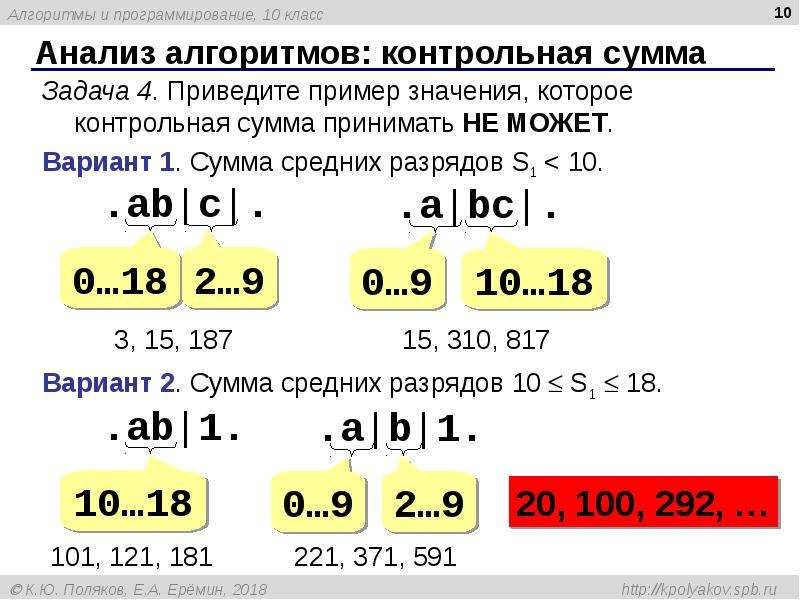
Единственная максимально удобная программа для работы с MD5 — это приложение MD5Checker. Скачать программу можно с официального сайта . Несмотря на то, что программа имеет англоязычный интерфейс, пользоваться ей достаточно просто.
Программа по умолчанию настроена на хеширование программных файлов, архивов и ISO-образов. Поэтому если Вы хотите пользоваться этим приложением допустим для музыки и видео, то необходимо для начала поменять одну единственную настройку — указать маску для файлов, с которыми будет работать программа. Для этого нужно зайти в пункт меню «Tools / Options» и в поле «Include» указать символ * (что означает «все файлы»).
После этого можно пользоваться программой в обычном режиме — теперь будут сканироваться все до единого файлы во всех подпапках.
Для создания MD5-хеша нужно перетащить выбранные файлы из папки в окно программы — и программа автоматически начнет вычислять MD5-суммы для всех выбранных файлов и всех файлов в подпапках (удовлетворяющих заданной нами маске).
При этом важно отметить, что если сохранить MD5-файл в папке, в которой находятся все выбранные нами файлы и подпапки, то будут сохранены относительные пути к ним. Это позволит в будущем проверять контрольную сумму даже если перенести файлы в другое месторасположение. Поэтому перед сохранением файла имеет смысл перейти в корень папки, нажав соответствующую кнопку.
Если открыть полученный файл в блокноте, то можно увидеть, что информация хранится в нем в виде обычного текста.
При этом можно убедиться, что пути к файлам сохранены относительные, т.е. не содержат буквы диска, на котором расположены. Такой MD5-файл можно хранить в папке вместе с файлами, и в будущем на любом компьютере проверять целостность файлов этой папки.
Как проверить контрольные суммы файлов?
Для проверки контрольных сумм файлов нужно заново запустить программу либо нажать кнопку «Clear» для очистки списка файлов.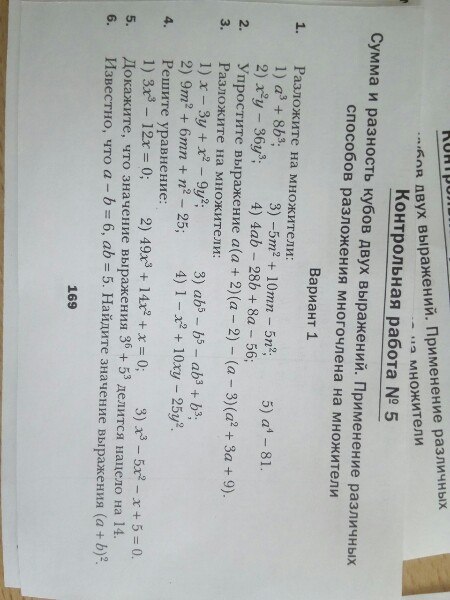
После этого следует перетащить MD5-файл в окно программы и удостовериться, что напротив каждого файла появилась зеленая галочка. Это означает что файлы хранятся в целости и сохранности. Если файлов довольно много, то контроль удобнее производить по счетчикам «Failed» и «Passed» («Не совпало» и «Совпало») в заголовке таблицы.
Можно провести эксперимент: переименовать один из файлов, а еще один отредактировать, произведя пару незначительных изменений. После запуска повторной проверки программа выявила, что один из файлов стал недоступным под изначальным именем (помечен желтым значком), а контрольная сумма второго файла не совпала (помечен красным значком). Несовпадение контрольной суммы свидетельствует о том, что файл либо изменялся, либо поврежден.
Стоит отметить, что если у Вас имеется несколько папок, в каждой из которых есть один или несколько MD5-файлов (в т.ч. в подпапках), то перетащив эти все папки в окно программы можно одним махом проверить все файлы на целостность.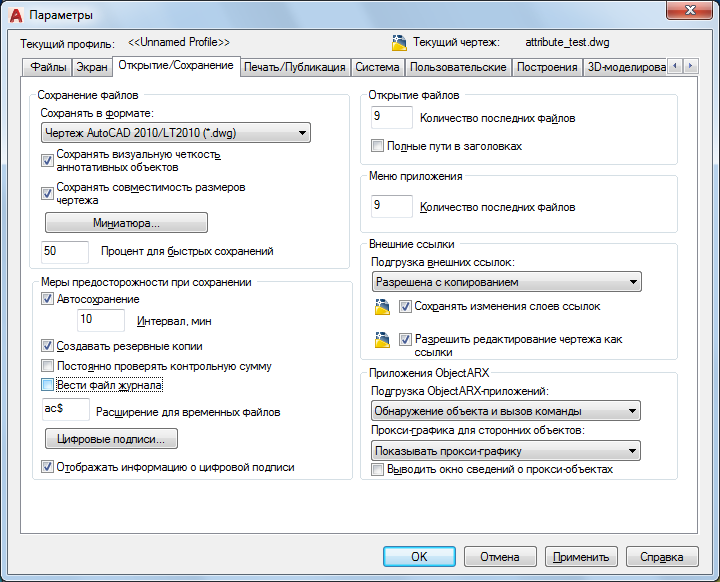 MD5Checker автоматически извлекает значения хешей из попадающихся при сканировании файлов с расширением md5. Это бывает крайне удобно, если осуществляется копирование или передача по интернету больших объемов информации.
MD5Checker автоматически извлекает значения хешей из попадающихся при сканировании файлов с расширением md5. Это бывает крайне удобно, если осуществляется копирование или передача по интернету больших объемов информации.
Также если Вы переименовали или перенесли какие-то файлы в другое месторасположение, то можно отредактировать в блокноте MD5-файл, указав там новые значения для их путей — и тогда можно будет пользоваться им дальше для проверки файлов.
Итоги
Технология хеширования дает уникальную возможность контроля за сохранностью информации. В нынешние времена, когда количество файлов пользователя исчисляется тысячами и десятками тысяч, необходимо удобство в обработке хеш-сумм для больших объемов данных. С этой задачей успешно справляется программа MD5Checker, с помощью которой Вы сможете как проверить контрольные суммы, так и создать их для множества файлов независимо от глубины их вложенности в дереве папок.
Содержимое статьи:
В некоторых ситуациях, может быть необходимо, посчитать MD5 хеш-сумму для файла, который вы скачали на свой компьютер. Например, чтобы быть уверенным в том, что вы скачали именно тот файл, который хотели и злоумышленник его не модифицировал. В этой статье мы рассмотрим 2 разных способа это сделать: через расширение для проводника, а также через командную строку.
Например, чтобы быть уверенным в том, что вы скачали именно тот файл, который хотели и злоумышленник его не модифицировал. В этой статье мы рассмотрим 2 разных способа это сделать: через расширение для проводника, а также через командную строку.
Вариант через расширение для проводника
Для проводника Windows существует замечательная программа Hashtab, которая бесплатна для некоммерческого использования. Скачать ее можно с . Выбираем бесплатную (Free) версию и жмем на кнопку «Download».
После установки программы, в контекстном меню проводника появится новая вкладка «Хеш-суммы файлов», выбрав которую, программа автоматически посчитает хеш-суммы для выбранного файла в зависимости от того, какие алгоритмы выбраны в ее настройках.
Вариант через командную строку (с установкой программы)
В случае, если необходимо посчитать хеш-сумму файла через командную строку, мы можем воспользоваться утилитой от Microsoft, которая годится как раз для таких случаев. Скачиваем ее с и устанавливаем. Для этого надо будет создать какую-либо папку на жестком диске и указать ее в процессе установки. В нашем примере, программа была установлена в папку C:\Program Files (x86)\FCIV. Для того, чтобы посчитать MD5 хеш-сумму файла, нам необходимо запусить командную строку и в ней набрать следующую команду:
Скачиваем ее с и устанавливаем. Для этого надо будет создать какую-либо папку на жестком диске и указать ее в процессе установки. В нашем примере, программа была установлена в папку C:\Program Files (x86)\FCIV. Для того, чтобы посчитать MD5 хеш-сумму файла, нам необходимо запусить командную строку и в ней набрать следующую команду:
«C:\Program Files (x86)\FCIV\fciv.exe» -md5 C:\Users\Admin\Downloads\HashTab_v6.0.0.34_Setup.exe
Как видите, MD5 хеш-сумма одинакова как для первого варианта, так и для второго.
«C:\Program Files (x86)\FCIV\fciv.exe» — это путь к файлу fciv.exe
-md5 — указание алгоритма по которому fciv.exe будет считать хеш-сумму
C:\Users\Admin\Downloads\HashTab_v6.0.0.34_Setup.exe — путь к файлу, для которого мы считаем хеш-сумму.
Вариант через командную строку (без установки программ)
В том случае, если вам не хочется устанавливать какие-либо программы, то можно обойтись встроенными средствами Windows, для этого можно воспользоваться утилитой CertUtil.
Для проверки MD5 хеша, достаточно ввести следующую команду.
Загружая к себе на компьютер программы или игры из интернета вы возможно не раз замечали, что в описании к файлам некоторых установочных образов указан такой пункт, как «Контрольные суммы» или «Хеш-суммы». Что такое хеш-сумма, зачем она указывается на сайтах и как ее можно проверить?
Хеш-сумма представляет собой результат обработки данных файла хеш-функцией. По сути, хеш-сумма является персональным цифровым идентификатором, при помощи которого можно проверить целостность скопированного или загруженного образа, путем сравнения со значением хеш-суммы оригинального файла.
Но зачем нужно проверять целостность скачанного образа, если в менеджере загрузок или торрент-клиенте и так видно, загрузился файл или нет? Дело в том, что, в отличие от большинства мультимедийных файлов, таких, как фотографии, аудозаписи или фильмы, установочные файлы гораздо более чувствительны к малейшим повреждениям. Поэтому если в процессе загрузки образа произошли пусть даже небольшие ошибки, в ходе которых было утеряно всего несколько байт информации, у вас вполне могут возникнуть проблемы при установке системы или приложения с данного образа.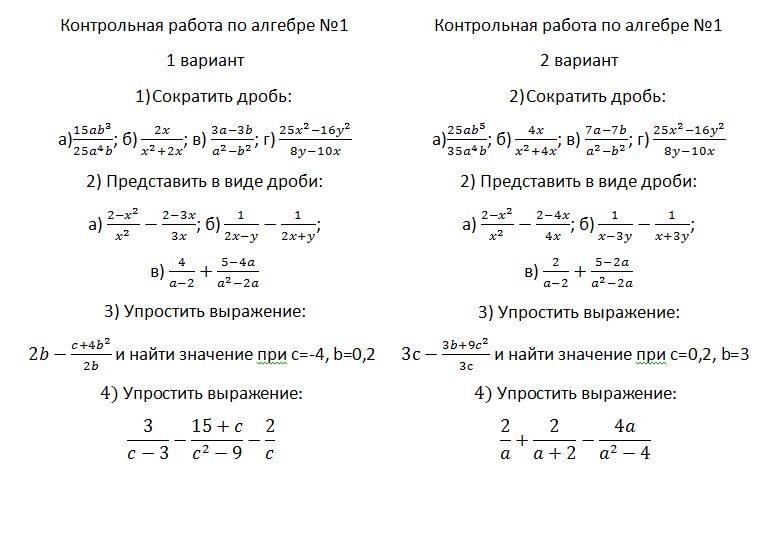
Чтобы избежать подобных проблем, лучше всего сразу проверять значение хеш-суммы скачиваемого файла, сравнивая его с тем значением, которое было указано в описании на сайте, с которого производилась загрузка данного файла. Однако узнать значение хеш-суммы файла с помощью стандартных средств операционной системы Windows увы не получится, поэтому вам придется прибегнуть к помощи сторонней программы. К примеру, для проверки хеша вы можете установить специализированную утилиту под названием HashTab .
HashTab является очень простой, удобной и легковесной программой, к тому же она совершенно бесплатна. Скачать программу HashTab с официального сайта разработчика можно по этой ссылке: hashtab.ru/ .
После установки программы HashTab она автоматически будет встроена в стандартный Проводник Windows и вы легко сможете узнать хеш-суммы абсолютно любого файла на своем компьютере.
Для того, чтобы вы могли быстро понять, как работать с данной программой, проведем один небольшой эксперимент.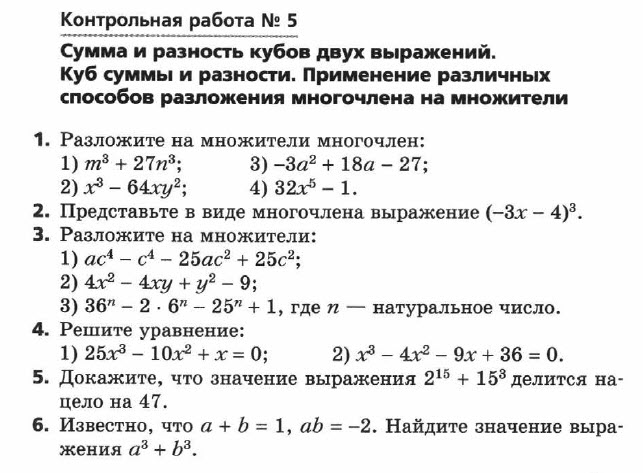 Зайдем на официальный сайт компании Microsoft, в раздел загрузки Windows Technical Preview, который находится по адресу windows.microsoft.com/ru-ru/windows/preview-download и скачаем оттуда пробную версию свежеиспеченной операционной системы Windows 10. При этом перед загрузкой мы обязательно скопируем данные значения хеш-суммы файла образа, которые указываются на сайте.
Зайдем на официальный сайт компании Microsoft, в раздел загрузки Windows Technical Preview, который находится по адресу windows.microsoft.com/ru-ru/windows/preview-download и скачаем оттуда пробную версию свежеиспеченной операционной системы Windows 10. При этом перед загрузкой мы обязательно скопируем данные значения хеш-суммы файла образа, которые указываются на сайте.
После того, как образ Windows Technical Preview загрузится на жесткий диск компьютера, мы произведем контрольную проверку на предмет соответствия контрольных хеш-сумм файла, размещенного на сайте и загруженного нами файла образа.
Для того, чтобы узнать хеш-сумму файла, щелкните по нему правой кнопкой мышки и в контекстном меню выберите пункт Свойства . В окне свойств файла перейдите на вкладку Хеш-суммы файлов . Здесь вы можете прочитать значение всех трех хеш-сумм выбранного файла (правда, вам придется подождать, пока программа вычислит значение хеша). Однако мало кому будет охота вручную сравнивать значение хеш-сумм, когда есть возможность сделать это в автоматическом режиме. Просто скопируйте значение хеш-суммы исходного (загружаемого с сайта) файла и вставьте его в строку Сравнение хеша .
Просто скопируйте значение хеш-суммы исходного (загружаемого с сайта) файла и вставьте его в строку Сравнение хеша .
Если значения обеих хеш-сумм совпадают, значит, в процессе загрузки файла не произошло никаких ошибок, и вы можете смело устанавливать данную операционную систему или приложение из образа. Если же хеш не совпадает, то лучше скачать этот файл заново, так как это лучше, чем потом второй раз переустанавливать систему или приложение из-за проблем, которые могут возникнуть как в процессе установки, так и во время последующей работы.
Также при помощи программы HashTab можно сравнивать значение хеш-сумм двух идентичных файлов. Для этого лишь нужно, чтобы они оба находились на компьютере или хотя бы на подключенном к нему съемном накопителе. Чтобы сравнить хеш-суммы двух якобы одинаковых файлов на предмет идентичности откройте свойства одного из файлов на вкладке Хеш-суммы файлов , нажмите на кнопку Сравнить файл и укажите путь ко второму файлу. После этого программа автоматически произведет вычисление и сравнение хеш-сумм обоих файлов.
После этого программа автоматически произведет вычисление и сравнение хеш-сумм обоих файлов.
Остались вопросы? — Мы БЕСПЛАТНО ответим на них в
Зачастую раздобыть заветные хеши — это далеко не все, что нужно сделать перед тем, как начинать брут. Иногда еще бывает полезно понять, а что, собственно, будем брутить, определить хеш или другими словами, узнать, что за хеш попался при проведения пентеста.
Самым простым способом узнать алгоритм хеша — онлайн-сервис. Один из самых популярных сервисов по определению хеша онлайн является сайт onlinehashcrack.com .
Использовать данный сервис очень просто:
- Переходите на сайт onlinehashcrack.com
- Вводите найденный хеш
- Получаете результат
Сервис умеет определять свыше 250 типов хешей.
Определение хеша с помощью hashID
В некоторых случаях лезть в интернет для определения типа хеша будет затруднительно. В таких ситуациях можно использовать специальные утилиты. Одна из самых популярных на сегодняшний день — инструмент hashID.
Одна из самых популярных на сегодняшний день — инструмент hashID.
Данная утилита пришла на смену утилит HashTag и Hash-Identifier.
hashID — это чрезвычайно полезная тулза на Python 3, которая попытается определить, что за тип хеша перед ней.
В библиотеке hashID более двухсот различных сигнатур хешей и сервисов, которые их используют.
Определение хеша с помощью утилиты hashID
Утилита дружит с , а также без проблем запускается и на второй ветке Python.
Установка hashID
$ pip install hashid
$ pip install —upgrade hashid
$ pip uninstall hashid
Скачать hashID
Скачать утилиту можно с Гитхаба. Там же найдете полный список поддерживаемых хешей в Excel-файле.
На этом все. Этих инструментов определения хеша вам должно хватить. Всем хорошего настроения и информационной безопасности!
что это за программа и для чего она нужна
Итак, вы долго и упорно загружали образ Windows, а теперь хотите убедиться, что по дороге не потерялось ни байта.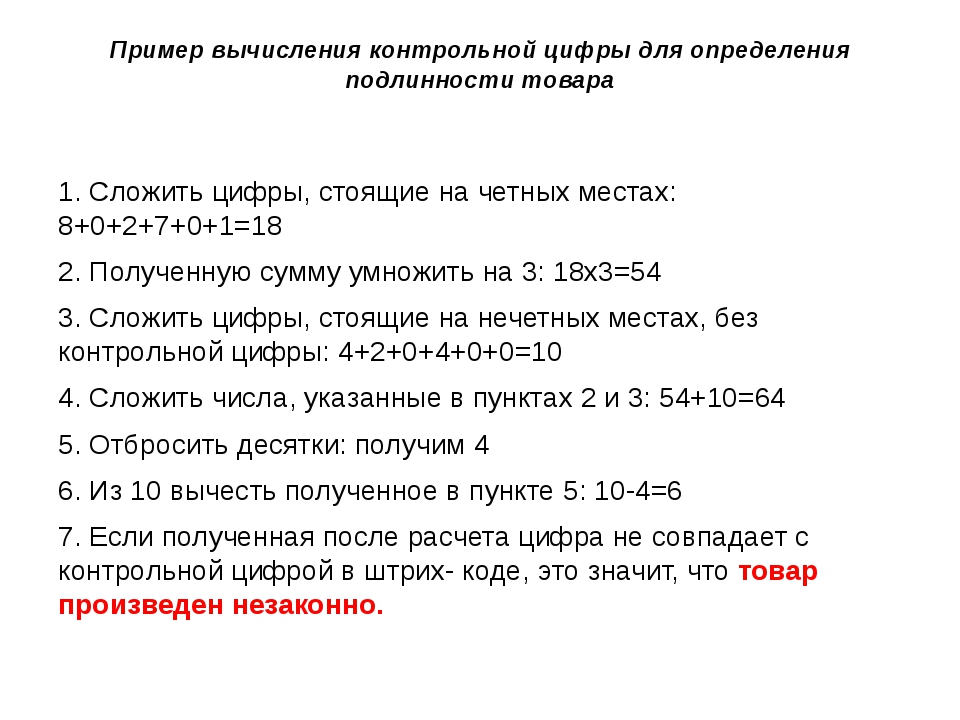 Или дистрибутив вам принесла добрая фея, и вы хотите проверить, не связана ли она с пиратами. Для определения целостности дистрибутива вам понадобятся две вещи — контрольная сумма и программа для ее проверки.
Или дистрибутив вам принесла добрая фея, и вы хотите проверить, не связана ли она с пиратами. Для определения целостности дистрибутива вам понадобятся две вещи — контрольная сумма и программа для ее проверки.
Контрольные суммы образов Windows
Upd. 2017. Microsoft перенесла загрузки с MSDN на новый сайт https://my.visualstudio.com/downloads , где для доступа к образам требуется подписка. Поэтому без подписки приведенным ниже способом контрольную сумму узнать уже нельзя.
Microsoft публикует контрольные суммы своих продуктов на MSDN , указывая в качестве типа хеширования SHA1. Найдите поиском языковую версию и издание вашей Windows и щелкните Сведения , чтобы увидеть контрольную сумму ниже.
Это — половина дела.
Проверка контрольной суммы с помощью встроенной утилиты certutil
Если не указывать параметр -sha1 , утилита вычислит хеш MD5.
Как видите, все очень просто! Вы можете использовать этот способ для проверки контрольных сумм MD5 или SHA1 любых файлов.
Проверка контрольной суммы с помощью программы HashTab
Если командная строка вас пугает, можно проверить контрольную сумму более простым путем.
- Загрузите и установите программу HashTab .
- Щелкните правой кнопкой мыши на файле образа и выберите пункт «Свойства».
- Перейдите на вкладку «Контрольные суммы» (File Hashes).
Многие пользователи компьютеров со временем, при более детальном знакомстве, задаются вопросом по поводу хеш-сумм. Их еще называют контрольными суммами. Что же это такое? Для чего нужно? Каким образом вычисляются эти самые суммы?
Определение
Называется определенное значение, которое рассчитано для данных при помощи специальных алгоритмов. Предназначение хеш-сумм — проверка целостности данных при их передаче. Самые распространенные алгоритмы для расчета — MD5, CRC32 и SHA-1. Контрольные суммы также можно использовать для сравнения наборов данных на неэквивалентность, что применимо для обнаружения вирусов на компьютере.
Популярность использование этого метода получило из-за того, что проверка легко реализуется в цифровом оборудовании, работающем с двоичной Она без проблем анализируется и отлично подходит для поиска ошибок, которые вызваны наличием шума в информационных каналах.
Алгоритмы для проверки
Алгоритм MD5 используется не только для того, чтобы проверять целостность данных, но и дает возможность получить достаточно надежный идентификатор, который часто используется в тех случаях, когда на компьютере отыскиваются одинаковые файлы. Таким образом, происходит сравнение не содержимого, а их хеш-сумм.
Алгоритм CRC32 применяется в работе архивирующих программ. Расшифровывается он как «циклический избыточный код».
Алгоритм SHA-1 нашел применение при проверке целостности данных, которые загружаются при помощи программы BitTorrent.
Пример
К примеру, пользователь хочет установить операционную систему или игру на свой компьютер. Он скачивает образ и хочет удостовериться в том, что целостность файла в порядке и при передаче ничего не потеряно. Самый простой способ для этого — сравнение хеш-сумм загруженного файла и предоставленного автором. Если они полностью совпадают, то образ не содержит ошибок. Ну а если хеш-суммы файлов отличаются, нужно перекачивать заново, так как произошел какой-то сбой.
Самый простой способ для этого — сравнение хеш-сумм загруженного файла и предоставленного автором. Если они полностью совпадают, то образ не содержит ошибок. Ну а если хеш-суммы файлов отличаются, нужно перекачивать заново, так как произошел какой-то сбой.
Данная элементарная процедура служит профилактической мерой от некорректной работы, зависаний. Выполняя ее, можно быть уверенным, что установка операционной системы, программы или игры будет правильной.
Программа HashTab: проверка хеш-суммы
Данная утилита является плагином, который интегрируется в операционную систему и используется в моменты надобности. Ее можно загрузить с официального сайта совершенно бесплатно в виде установочного файла. Инсталляция программы интуитивно понятна.
После установки в свойствах каждого файла будет присутствовать новая дополнительная вкладка для вычисления контрольной суммы. По умолчанию они будут вычисляться по тем самым трем алгоритмам, описанным выше.
Как проверить хеш-суммы? Для этого в поле «Сравнение» нужно вставить сумму, которая указана автором.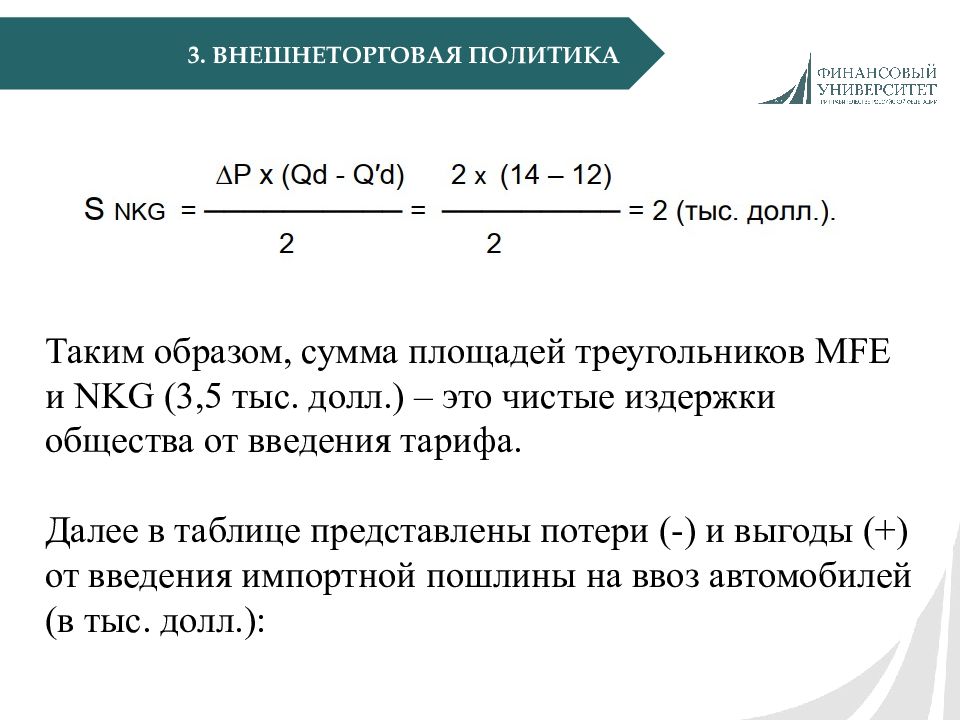 Если скачанный файл успешно прошел проверку на подлинность, появится зеленая галочка. В противном же случае пользователь увидит красный крестик. В таком случае рекомендуется скачать файл заново.
Если скачанный файл успешно прошел проверку на подлинность, появится зеленая галочка. В противном же случае пользователь увидит красный крестик. В таком случае рекомендуется скачать файл заново.
Настройки на вкладке «Хеш-суммы файлов» можно поменять, если нажать на соответствующий пункт. Откроется окно параметров, где есть возможность выставить отображение нужных контрольных сумм для проверки и вычисления. Для того чтобы все было наглядным, рекомендуется отметить галочкой чекбокс, позволяющий показывать контрольные суммы строчными символами.
Таким образом, работать с данной программой очень просто. С ней сможет разобраться даже малоопытный пользователь.
Программа MD5 File Checker
Эта утилита также загружается с официального сайта, но установки она не требует. Нужно лишь запустить ее. Она использует для проверки одноименный алгоритм. При скачивании файла нужно скопировать в буфер обмена хеш-сумму оригинала, а затем вставить ее в поле для проверки. Следующий шаг — выбор файла, который пользователь желает протестировать на целостность. После нажатия на кнопку «Проверить» будет получено сообщение с результатом работы, где будет сказано, совпадает ли контрольная сумма файлов или файл поврежден и соответствия нет.
После нажатия на кнопку «Проверить» будет получено сообщение с результатом работы, где будет сказано, совпадает ли контрольная сумма файлов или файл поврежден и соответствия нет.
Дополнительной возможностью утилиты является расчет суммы по алгоритму MD5 для любого файла на компьютере.
Вывод
Итак, было рассмотрено понятие «контрольной суммы». Стало ясно, для чего она используется. Для рядового пользователя это легкий вариант для того, чтобы проверить файл на целостность и соответствие оригиналу. Были описаны полезные утилиты для вычисления и сравнения хеш-сумм. Первая способна сравнивать различные суммы, а вторая только по одному алгоритму, но зато не требует инсталляции, что актуально при отсутствии прав администратора.
Если собираетесь установить операционную систему либо любой другой программный продукт, рекомендуется обязательно проверять хеш-суммы после загрузки всех установочных файлов. Это сэкономит много времени и, что важнее, нервов.
П
ри обмене информацией по компьютерным сетям или через переносные носители актуальным встает вопрос о том, как проверить целостность передаваемой информации. Ведь если в полученном многомегабайтном файле будет неправильно сохранено несколько бит, то это может привести к проблемам при использовании этого файла. Особенно если этот файл является приложением. Поэтому при распространении различных установочных файлов, и прочей информации принято указывать контрольную сумму (хеш) — чтобы пользователи, скачав данные, могли самостоятельно проверить контрольные суммы файлов на предмет совпадения с хешем скачанной информации.
Ведь если в полученном многомегабайтном файле будет неправильно сохранено несколько бит, то это может привести к проблемам при использовании этого файла. Особенно если этот файл является приложением. Поэтому при распространении различных установочных файлов, и прочей информации принято указывать контрольную сумму (хеш) — чтобы пользователи, скачав данные, могли самостоятельно проверить контрольные суммы файлов на предмет совпадения с хешем скачанной информации.
Принципы использования контрольных сумм
Для осознанного использования технологии полезно понимать, что из себя представляет хеш. В общем случае хеш — это набор бит, получаемый в результате вычислений над информацией по определенному алгоритму. Отличительной особенностью такого алгоритма является то, что при изменении хотя бы одного бита в исходной информации, хеш-сумма также меняется. И при этом крайне мала вероятность того, что случайное изменение нескольких бит входящей информации оставит хеш без изменений. Таким образом получается, что контрольная сумма — это как паспорт данных, сверившись с которым можно сделать вывод, что данные — подлинные.
Поэтому принцип использования хэшей довольно прост, и состоит из двух этапов:
1. Вычисление, сохранение и публикация контрольной суммы оригинальных данных.
2. Вычисление ее значения для копии данных и сверка со значением для оригиналов.
Существует много разных алгоритмов хеширования. И соответственно есть много разновидностей хеш-сумм. Наиболее популярные среди них — это CRC32 , MD5 , SHA-1 и пр.
Где применяются хеши?
Даже те пользователи, которые не знают что такое хеш-суммы, все равно довольно часто пользуются благами их использования — например при открытии упакованных файлов. Дело в том, что современные архиваторы добавляют к упакованным файлам их хеши. Их можно увидеть, открыв архив с помощью программы-архиватора.
И соответственно при разархивировании эти хеши автоматически сверяются. Если архив поврежден — то программа архивации выдаст ошибку с сообщением, что контрольные суммы файлов не совпадают. Поэтому самый простой способ обеспечить контроль правильности передачи файлов — это упаковать их в архив.
Другая сфера применения контрольных сумм — это использование их вместо паролей. Когда посетитель регистрируется на каком-то сайте, вводя секретный пароль, то на сервере сохраняется не сам пароль, а его хеш. Соответственно, если злоумышленники получат доступ к серверу, то они не смогут узнать сохраненные пароли — их там попросту нет.
Также хеш-суммы — неотъемлемая часть работы торрент-трекеров. Благодаря этому при закачке файлов через торренты гарантируется 100-процентная целостность передачи информации. При этом пользователю нет надобности каким-то образом контролировать этот процесс. Все необходимые операции при закачке осуществляет программа (). Конечно, если файлы уже давно скачаны, и нужно убедиться, не повредились ли они со временем, то можно запустить повторную проверку вручную. Так например в программе uTorrent для этого есть специальный пункт в контекстном меню (появляющемся при нажатии правой кнопкой мыши на выбранном торренте).
При использовании архивов и торрентов хеширование проводится без участия пользователя. Но поскольку далеко не все файлы удобно архивировать и тем более использовать торренты при отправке информации, то существует широко распространенная практика вычисления контрольных сумм для произвольного набора файлов. Чаще всего для этого используются хеш в формате MD5, для которого создано много разных программ.
Но поскольку далеко не все файлы удобно архивировать и тем более использовать торренты при отправке информации, то существует широко распространенная практика вычисления контрольных сумм для произвольного набора файлов. Чаще всего для этого используются хеш в формате MD5, для которого создано много разных программ.
Как создать MD5-хеш файлов с помощью MD5Checker?
Несмотря на то, что MD5-алгоритм доступен во многих файл-менеджерах и утилитах, не всеми из них удобно пользоваться. Часть программ не умеют проверять хэши для группы файлов. Другая часть программ хоть и делает это, но не выводит в удобном виде отчет о результатах проверки — приходится вручную прокручивать весь список файлов для выявления сообщений об ошибках.
Единственная максимально удобная программа для работы с MD5 — это приложение MD5Checker. Скачать программу можно с официального сайта . Несмотря на то, что программа имеет англоязычный интерфейс, пользоваться ей достаточно просто.
Программа по умолчанию настроена на хеширование программных файлов, архивов и ISO-образов. Поэтому если Вы хотите пользоваться этим приложением допустим для музыки и видео, то необходимо для начала поменять одну единственную настройку — указать маску для файлов, с которыми будет работать программа. Для этого нужно зайти в пункт меню «Tools / Options» и в поле «Include» указать символ *
(что означает «все файлы»).
Поэтому если Вы хотите пользоваться этим приложением допустим для музыки и видео, то необходимо для начала поменять одну единственную настройку — указать маску для файлов, с которыми будет работать программа. Для этого нужно зайти в пункт меню «Tools / Options» и в поле «Include» указать символ *
(что означает «все файлы»).
После этого можно пользоваться программой в обычном режиме — теперь будут сканироваться все до единого файлы во всех подпапках.
Для создания MD5-хеша нужно перетащить выбранные файлы из папки в окно программы — и программа автоматически начнет вычислять MD5-суммы для всех выбранных файлов и всех файлов в подпапках (удовлетворяющих заданной нами маске). Посчитанные суммы будут отображены в столбце «Current MD5» («Текущая MD5»). Теперь остается только сохранить полученные значения в файл, нажав кнопку «S To» («Сохранить в»).
При этом важно отметить, что если сохранить MD5-файл в папке, в которой находятся все выбранные нами файлы и подпапки, то будут сохранены относительные пути к ним. Это позволит в будущем проверять контрольную сумму даже если перенести файлы в другое месторасположение. Поэтому перед сохранением файла имеет смысл перейти в корень папки, нажав соответствующую кнопку.
Это позволит в будущем проверять контрольную сумму даже если перенести файлы в другое месторасположение. Поэтому перед сохранением файла имеет смысл перейти в корень папки, нажав соответствующую кнопку.
Если открыть полученный файл в блокноте, то можно увидеть, что информация хранится в нем в виде обычного текста.
При этом можно убедиться, что пути к файлам сохранены относительные, т.е. не содержат буквы диска, на котором расположены. Такой MD5-файл можно хранить в папке вместе с файлами, и в будущем на любом компьютере проверять целостность файлов этой папки.
Как проверить контрольные суммы файлов?
Для проверки контрольных сумм файлов нужно заново запустить программу либо нажать кнопку «Clear» для очистки списка файлов.
После этого следует перетащить MD5-файл в окно программы и удостовериться, что напротив каждого файла появилась зеленая галочка. Это означает что файлы хранятся в целости и сохранности. Если файлов довольно много, то контроль удобнее производить по счетчикам «Failed» и «Passed» («Не совпало» и «Совпало») в заголовке таблицы.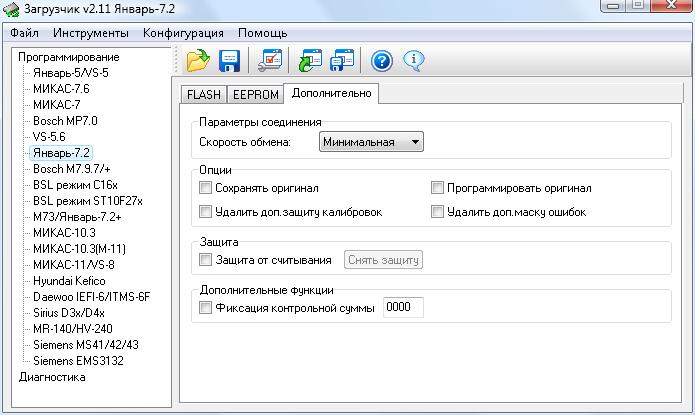
Можно провести эксперимент: переименовать один из файлов, а еще один отредактировать, произведя пару незначительных изменений. После запуска повторной проверки программа выявила, что один из файлов стал недоступным под изначальным именем (помечен желтым значком), а контрольная сумма второго файла не совпала (помечен красным значком). Несовпадение контрольной суммы свидетельствует о том, что файл либо изменялся, либо поврежден.
Стоит отметить, что если у Вас имеется несколько папок, в каждой из которых есть один или несколько MD5-файлов (в т.ч. в подпапках), то перетащив эти все папки в окно программы можно одним махом проверить все файлы на целостность. MD5Checker автоматически извлекает значения хешей из попадающихся при сканировании файлов с расширением md5. Это бывает крайне удобно, если осуществляется копирование или передача по интернету больших объемов информации.
Также если Вы переименовали или перенесли какие-то файлы в другое месторасположение, то можно отредактировать в блокноте MD5-файл, указав там новые значения для их путей — и тогда можно будет пользоваться им дальше для проверки файлов.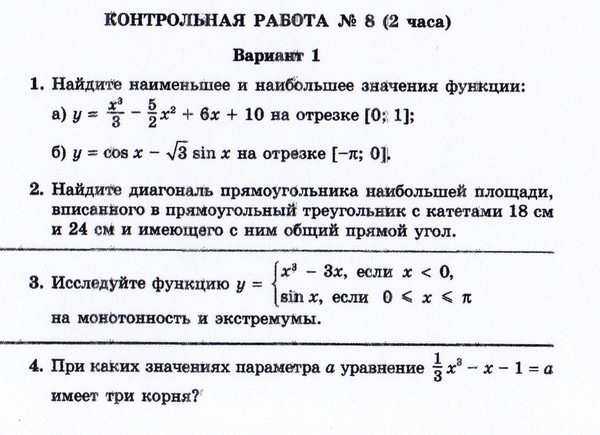
Итоги
Технология хеширования дает уникальную возможность контроля за сохранностью информации. В нынешние времена, когда количество файлов пользователя исчисляется тысячами и десятками тысяч, необходимо удобство в обработке хеш-сумм для больших объемов данных. С этой задачей успешно справляется программа MD5Checker, с помощью которой Вы сможете как проверить контрольные суммы, так и создать их для множества файлов независимо от глубины их вложенности в дереве папок.
Как узнать хеш файла в Windows поможет небольшая бесплатная программа HashTab, которая предназначена для проверки хеша, так называемую контрольную сумму файла.
Программа является расширением для Проводника Windows. HashTab позволит определить контрольную сумму (хеш или хэш) файла для проверки подлинности и целостности проверяемого файла.
Довольно часто пользователям попадаются файлы, в которых оригинальные файлы подменены ложными копиями. Такие копии могут содержать в себе вредоносные программы.
Для того, чтобы предоставить пользователю возможность убедиться в подлинности файла, образа или программы, производители рядом со ссылками для скачивания файла приводят его хеш-суммы.
Вы наверняка встречали, когда скачивали файлы из интернета, что после характеристик и системных требований, часто есть пункт с контрольными суммами файла примерно такого вида.
Хеш — это определенный код соответствующий определенной данной единицы информации, уникальный просчитанный математически образ конкретного файла. При малейшем изменении файла сразу изменяется и хэш-сумма этого файла. С помощью такой проверки обеспечивается защита конкретного файла от изменения.
Контрольные суммы необходимо проверять, если вы скачиваете файлы не с официального сайта разработчика или другие важные файлы, например образ операционной системы. Сравнивая контрольные суммы образа или файла, вы сразу можете узнать был модифицирован этот файл или нет.
Если есть ошибка контрольной суммы, контрольная сумма не соответствует требуемой, то это значит, что файл был изменен (возможно, в него был внедрен вирус, или произведены какие-то другие действия).
Для проверки контрольной суммы (хэша) можно использовать бесплатную программу HashTab.
hashtab скачать
Как пользоваться HashTab
При установке программа HashTab интегрируется в окно свойств Проводника. После установки программы HashTab на ваш компьютер, вы можете проверять хэш-суммы файлов. Для этого кликните по какому-нибудь файлу правой кнопкой мыши.
В контекстном меню выберите пункт «Свойства». После открытия окна, в окне «Свойства» вы увидите новую вкладку «Хеш-суммы файлов».
При нажатии на вкладку «Хеш-суммы файлов» появляется окно со значениями контрольных сумм этого файла.
Для проверки файлов будет достаточно выбрать главные алгоритмы проверки: CRC32, MD5, SHA-1. После выбора алгоритмов проверки нажимаете на кнопку «OK».
Для сравнения хеш-сумм файлов нужно будет перетянуть файл в поле «Сравнение хеша». Если значения хэша файлов совпадают, то появится зеленый флажок.
Также можно проверить хеш другим способом. Для этого, нажимаете на кнопку «Сравнить файл…», а затем выбираете в окне Проводника файл для сравнения.
Для этого, нажимаете на кнопку «Сравнить файл…», а затем выбираете в окне Проводника файл для сравнения.
После этого нажимаете на кнопку «Открыть», а потом в открывшемся окне, вы увидите полученный результат сравнения контрольной суммы файла.
Кликнув правой кнопкой мыши по соответствующей контрольной сумме, вы можете скопировать эту сумму или все контрольные суммы, а также перейти к настройкам программы, если выберете в контекстном меню соответствующий пункт.
Можно также одновременно проверить два файла поодиночке и сравнить результат в двух окнах. На этом изображении видно, что контрольные суммы двух файлов совпадают.
Выводы статьи
Программа HashTab предназначена для того, чтобы проверять контрольные суммы (хэш) файла. Используя бесплатную программу HashTab, вы всегда будете знать, были ли внесены изменения в файл, или нет.
Нередко активным пользователям интернета приходится скачивать какие-то программы и файлы. Это может быть музыка, видео, игры или что-то ещё.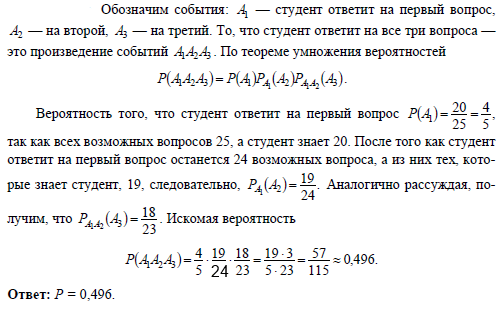 И очень часто возникают ситуации, когда файл при скачивании оказывается повреждённым или битым. Чаще всего это происходит из-за прервавшейся закачки, низкой скорости интернет соединения, плохой связи с файлообменником и т.п. Для проверки целостности любого файла и для решения части подобных проблем, программа HashTab будет одним из лучших решений. Данная программа полностью бесплатна и занимает очень мало места. Настолько мало, что её можно поместить на любой съёмный носитель. Данная программа примечательна тем, что она интегрируется в проводник операционной системы, а затем начинает показывать контрольную сумму любого файла в окне «свойства файла». Знание контрольной суммы у первоисточника поможет сразу определить, битый ли файл получился или нет. Следует отметить, что данный способ применим ко всем типам файлов. При малейших изменениях структуры контрольная сумма тоже изменится. Данную программу мы рекомендуем для всех пользователей, так или иначе работающих с интернетом, образами дисков, архивами и прочими файлами больших объёмов.
И очень часто возникают ситуации, когда файл при скачивании оказывается повреждённым или битым. Чаще всего это происходит из-за прервавшейся закачки, низкой скорости интернет соединения, плохой связи с файлообменником и т.п. Для проверки целостности любого файла и для решения части подобных проблем, программа HashTab будет одним из лучших решений. Данная программа полностью бесплатна и занимает очень мало места. Настолько мало, что её можно поместить на любой съёмный носитель. Данная программа примечательна тем, что она интегрируется в проводник операционной системы, а затем начинает показывать контрольную сумму любого файла в окне «свойства файла». Знание контрольной суммы у первоисточника поможет сразу определить, битый ли файл получился или нет. Следует отметить, что данный способ применим ко всем типам файлов. При малейших изменениях структуры контрольная сумма тоже изменится. Данную программу мы рекомендуем для всех пользователей, так или иначе работающих с интернетом, образами дисков, архивами и прочими файлами больших объёмов.
— Очень низкие системные требования.
— Высокая скорость работы.
— Понятный и простой интерфейс.
— Программа HashTab это полностью бесплатный продукт.
— Интеграция в проводник операционной системы.
— Поддержка всех видов и значений контрольных сумм.
— Проверка контрольной суммы файла занимает несколько секунд.
— Очень маленький размер программы.
— Программа с лёгкостью определяет контрольные суммы у любого типа файлов.
— Есть поддержка русского языка.
Недостатки программы
— Имеет закрытый исходный код.— Отсутствует портативная (portable) версия.
Вконтакте
Одноклассники
Google+
Не удается найти страницу | Autodesk Knowledge Network
(* {{l10n_strings.REQUIRED_FIELD}})
{{l10n_strings.CREATE_NEW_COLLECTION}}*
{{l10n_strings. ADD_COLLECTION_DESCRIPTION}}
ADD_COLLECTION_DESCRIPTION}}
{{l10n_strings.DRAG_TEXT_HELP}}
{{l10n_strings.LANGUAGE}} {{$select.selected.display}}{{article. content_lang.display}}
content_lang.display}}
{{l10n_strings.AUTHOR_TOOLTIP_TEXT}}
{{$select.selected.display}} {{l10n_strings.CREATE_AND_ADD_TO_COLLECTION_MODAL_BUTTON}} {{l10n_strings.CREATE_A_COLLECTION_ERROR}}Как посчитать хеш сумму. Как проверить контрольные суммы ISO образа
Вы не когда не задумывались, зачем указывают такую информацию, как «Хеш-сумма»? Очень часто можно встретить на торрентах. С одной стороны, какая-то не понятная информация, но с другой стороны, очень полезная. Почему? Постараюсь подробно рассказать, как узнать хеш файла, как его сравнить и почему это так полезно.
С одной стороны, какая-то не понятная информация, но с другой стороны, очень полезная. Почему? Постараюсь подробно рассказать, как узнать хеш файла, как его сравнить и почему это так полезно.
Давайте разберемся, как узнать хеш файла и в каких случаях этот самый хеш будет крайне полезен для нас. Не буду сильно углубляться в тему, расскажу на примере простым языком, что бы было понятно каждому!
Зачем нужно знать Хеш- сумму файла?
Допустим, Вы решили скачать с торрента образ какой-то игры и весело провести время. Вот Вы нашли интересную игру, прочитали описание и обнаружили, что в описании к файлу указана «Хеш-Сумма» образа.
Дело в том, что человек, который выложил игру, он сначала проверял её на работоспособность на своём компьютере, может даже и на нескольких ПК и на разных системах.
Как только он убедился, что все отлично устанавливается и работает, он узнал «Хеш-Сумму» образа и указал её в описании к игре. У незнающих людей напрашивается вопрос, зачем он указала хеш -сумму образа?
Если говорить грубо, то: Хеш-сумма – это уникальный «Ключ» файла, который можно использовать для проверки файла, то есть, его целостности.
Если сказать ещё проще: То, хеш позволит нам сравнить два файла, тот файл, который был выложен для загрузки, с тем файлом, который был загружен на наш компьютер.
И зачем мне его сравнить? Допустим, Вы скачали образ и естественно принялись за установку игры. Но в процессе установки начали появляться какие-то ошибки, что-то идёт не так. Все признаки того, что игра не установится, так как это нужно, либо установилась, но не запускается.
В общем, существую подобные проблемы…
Конечно, можно обвинить во всех бедах то место, откуда качали файл. Мол, файл не качественный выложили, не чего не запускается, не чего не работает.
Но это может быть не так.
С системой все в порядке и с источником, откуда качался файл то же все в порядке.
Все на самом деле куда проще чем, кажется. В процессе загрузки файла, могли произойти какие-то ошибки, либо файл не докачался до конца, в общем одним словом, файл загрузился на компьютер не полноценным по каким-то причинам.
Вот, отсюда все беды!
Идём на сайт, откуда качали файл, берём там хеш -сумму, после чего узнаём хеш скаченного файла и сравниваем их.
1) Если Хеш-Сумма оказывается разной, то соответственно загруженный файл 100% отличается от того, файла, который выложен на сайте. А это значит, загруженный файл работать не будет. Придётся скачать его заново.
2) Если Хеш-Суммы одинаковые, то в этом случаи была загружена точная копия файла, и она будет работать должным образом. Можно смело приступать к установке.
ВАЖНО! Если Вы качаете образы Windows то, после загрузки настоятельно рекомендую узнать хеш -сумму и сравнить её, если суммы не совпадут, то лучше раз 100 подумать, стоит ли ставить windowsс подобного образа.
Иначе можно получить немало проблем в момент установки системы.
В общем и целом, думаю все понятно, если есть вопросы, то смело задавайте! Хорошо, разобрались, зачем нам нужна хеш -сумма файла, который собираемся качать. Теперь давайте узнаем, как сравнить хеш -сумму, что бы выяснить, полностью загрузился файл или нет.
Как узнать и сравнить Хеш-Сумму файла.
Для этого дела имеется специальные программы и, как правило, они легки в использовании. Все что нужно сделать – это выбрать нужный файл, что бы получить его хеш сумму и сравнить его с тем, который был указан на сайте. Все просто!
Одну из таких программ хочу представить в этом посте. Программа, так скажем «Собственного производства» Сижу я вчера за ноутбуком, и понимаю, что я вроде как соскучился по «Кодингу» и решил, что на одну программу по сравнению Хеш-Сумм будет больше.
Интерфейс программы получился вот таким. Кнопки получились без надписей, но, к каждой кнопке есть подсказки, для чего она нужна. Они появляются в нижней части программы в момент наведения курсора на кнопку.
1 – Эта кнопка откроет диалоговое окно для выбора файлы.
2 – Эта кнопка нужна, если нужно удалить содержимое полей.
.
4 – Эта кнопка закроет программу.
5 – Эта кнопка нужна, если Вам нужно скопировать Хеш-Сумму в буфер.
6 – Эта кнопка наоборот, вставить Хеш-Сумму, для сравнения.
Что бы сравнить хеш -суммы, нажимаем кнопку «1» и выбираем файл, который был скачан. Программа определит его хеш -сумму в кодировке md5, и он появится в поле «Полученный Хеш».
Теперь в поле «Сравнить с:» вставьте хеш -сумму указанную в описании к скачанному файлу. Нажмите кнопку «Сравнить» и программа покажет результат и появится такое окно:
И ещё один важный момент по поводу моей программы. Если будите ей пользоваться, то при получении хеш -суммы файла с большим размером, программу будет ненадолго зависать, система будет предлагать завершить программу…
На самом деле программа работает и в скором времени она покажет хеш сумму файла. А зависает программа, так как нужно немного её доработать, а именно добавить «дополнительный поток». В общем, не обращайте внимания на то, что программа «Не отвечает» это мои погрешности, она все ровно работает!
Как меняется Хеш-Сумма файла? (Для понимания)
Предлагаю посмотреть на реальном примере, как может измениться Хеш-Сумма у файла. Для примера возьмем обычный текстовой документ.
Создадим файл «test.txt» и запишем в него любую строку, например из трёх символов «123». Теперь сохраним файл и посмотрим его размер, он составит всего «3 байта».
Так как один символ весит всего 1 байт и не важно, что это, символ или пробел.
Впрочем, это не особо важно. Важно то, что мы в данном случае имеем возможность удалить 1 байт из файла, или наоборот, добавить несколько байтов в файл. Текстовой документ (TXT) прекрасно подходит для данного примера.
И так, сохраняем файл со строкой «123» и смотрим его Хеш-Сумму. У меня она получилась такого значения.
MD5: 202CB962AC59075B964B07152D234B70
MD5 : 202CB962AC59075B964B07152D234B70 |
Хорошо! Сохраняем полученную «Хеш-Сумму» Куда-нибудь в другое место. Теперь снова открываем файл «test.txt» и дописываем к строке ещё один символ, и в итоге получится такая строка «1234». Сохраняем этот файл и снова узнаем его «Хеш-Сумму». Вот что получилось.
ие расчитанное по набору входных данных с помощью специального алгоритма. Контрольная сумма чаще всего используется для проверки целосности файлов. То есть в грубом приблежении контрольная сумма это ключ , который позволяет однозначно отличить два разных набора данных (два разных файла). Например, вы скачали файл из интернета ( игры, установочный ), вы можете быть уверенны, что в процессе скачивания файл не был поврежден и был полностью загружен? А ведь использование такого «неисправного» файла зачастую приводит к ошибкам при установке игры или ОС или чего угодно. Причем о том, что ошибка возникла именно из-за поврежденного в процессе загрузки файла вы можете и не знать, обвиняя во всех проблемах свой компьютер.
Так вот, что бы избежать таких проблем и используются контрольные суммы. Часто многие ресурсы вместе со сылкой на файл оставляют и контрольную сумму этого файла. И вы, скачав этот файл, сможете сравнить контрольную сумму скачанного файла с той, которая была оставлена на ресурсе и однозначно удостовериться в том, что файл был скачан без ошибок.
Для вычисления и сравнения контрольных сумм используются специальные программы. Самая распространенная из них это HashTab . Эта программа бесплатная. Скачать ее можно отсюда:
Для установки распакуйте архив и запустите файл установки программы.
После установки не появляется ярлык программы, нету этой программы и в меню быстрого запуска Пуск. Для того чтобы воспользоваться программой, нажмите правой кнопкой по любому файлу и выберите пункт Свойства (проделаем эту операцию со скачанным архивом). Обратите внимание, что в окне свойств файла появилась новая вкладка Хеш-суммы файлов .
Для того чтобы сравнить контрольные суммы файлов скопируйте хеш-сумму, с сайта программы и вставьте ее в поле Сравнение хеша окна свойств.
Обратите внимание на появившуюся зеленую галочку. Это означает что хеш-суммы совпадают. Иначе вы увидите вот такой значок:
Несовпадение контрольных сумм может свидетельствовать о том, что файл при скачивании был поврежден. Я вам советую проверять хеш-суммы файлов после их скачивания, особенно это касается установочных образов ОС, установочных образов игр да и любых больших файлов. Таким образом, вы обезопасите себя от ошибок при установке, которые связаны с поврежденными файлами. Удачи.
П ри обмене информацией по компьютерным сетям или через переносные носители актуальным встает вопрос о том, как проверить целостность передаваемой информации. Ведь если в полученном многомегабайтном файле будет неправильно сохранено несколько бит, то это может привести к проблемам при использовании этого файла. Особенно если этот файл является приложением. Поэтому при распространении различных установочных файлов, и прочей информации принято указывать контрольную сумму (хеш) — чтобы пользователи, скачав данные, могли самостоятельно проверить контрольные суммы файлов на предмет совпадения с хешем скачанной информации.
Принципы использования контрольных сумм
Для осознанного использования технологии полезно понимать, что из себя представляет хеш. В общем случае хеш — это набор бит, получаемый в результате вычислений над информацией по определенному алгоритму. Отличительной особенностью такого алгоритма является то, что при изменении хотя бы одного бита в исходной информации, хеш-сумма также меняется. И при этом крайне мала вероятность того, что случайное изменение нескольких бит входящей информации оставит хеш без изменений. Таким образом получается, что контрольная сумма — это как паспорт данных, сверившись с которым можно сделать вывод, что данные — подлинные.
Поэтому принцип использования хэшей довольно прост, и состоит из двух этапов:
1. Вычисление, сохранение и публикация контрольной суммы оригинальных данных.
2. Вычисление ее значения для копии данных и сверка со значением для оригиналов.
Существует много разных алгоритмов хеширования. И соответственно есть много разновидностей хеш-сумм. Наиболее популярные среди них — это CRC32 , MD5 , SHA-1 и пр.
Где применяются хеши?
Даже те пользователи, которые не знают что такое хеш-суммы, все равно довольно часто пользуются благами их использования — например при открытии упакованных файлов. Дело в том, что современные архиваторы добавляют к упакованным файлам их хеши. Их можно увидеть, открыв архив с помощью программы-архиватора.
И соответственно при разархивировании эти хеши автоматически сверяются. Если архив поврежден — то программа архивации выдаст ошибку с сообщением, что контрольные суммы файлов не совпадают. Поэтому самый простой способ обеспечить контроль правильности передачи файлов — это упаковать их в архив.
Другая сфера применения контрольных сумм — это использование их вместо паролей. Когда посетитель регистрируется на каком-то сайте, вводя секретный пароль, то на сервере сохраняется не сам пароль, а его хеш. Соответственно, если злоумышленники получат доступ к серверу, то они не смогут узнать сохраненные пароли — их там попросту нет.
Также хеш-суммы — неотъемлемая часть работы торрент-трекеров. Благодаря этому при закачке файлов через торренты гарантируется 100-процентная целостность передачи информации. При этом пользователю нет надобности каким-то образом контролировать этот процесс. Все необходимые операции при закачке осуществляет программа (). Конечно, если файлы уже давно скачаны, и нужно убедиться, не повредились ли они со временем, то можно запустить повторную проверку вручную. Так например в программе uTorrent для этого есть специальный пункт в контекстном меню (появляющемся при нажатии правой кнопкой мыши на выбранном торренте).
При использовании архивов и торрентов хеширование проводится без участия пользователя. Но поскольку далеко не все файлы удобно архивировать и тем более использовать торренты при отправке информации, то существует широко распространенная практика вычисления контрольных сумм для произвольного набора файлов. Чаще всего для этого используются хеш в формате MD5, для которого создано много разных программ.
Как создать MD5-хеш файлов с помощью MD5Checker?
Несмотря на то, что MD5-алгоритм доступен во многих файл-менеджерах и утилитах, не всеми из них удобно пользоваться. Часть программ не умеют проверять хэши для группы файлов. Другая часть программ хоть и делает это, но не выводит в удобном виде отчет о результатах проверки — приходится вручную прокручивать весь список файлов для выявления сообщений об ошибках.
Единственная максимально удобная программа для работы с MD5 — это приложение MD5Checker. Скачать программу можно с официального сайта . Несмотря на то, что программа имеет англоязычный интерфейс, пользоваться ей достаточно просто.
Программа по умолчанию настроена на хеширование программных файлов, архивов и ISO-образов. Поэтому если Вы хотите пользоваться этим приложением допустим для музыки и видео, то необходимо для начала поменять одну единственную настройку — указать маску для файлов, с которыми будет работать программа. Для этого нужно зайти в пункт меню «Tools / Options» и в поле «Include» указать символ * (что означает «все файлы»).
После этого можно пользоваться программой в обычном режиме — теперь будут сканироваться все до единого файлы во всех подпапках.
Для создания MD5-хеша нужно перетащить выбранные файлы из папки в окно программы — и программа автоматически начнет вычислять MD5-суммы для всех выбранных файлов и всех файлов в подпапках (удовлетворяющих заданной нами маске). Посчитанные суммы будут отображены в столбце «Current MD5» («Текущая MD5»). Теперь остается только сохранить полученные значения в файл, нажав кнопку «S To» («Сохранить в»).
При этом важно отметить, что если сохранить MD5-файл в папке, в которой находятся все выбранные нами файлы и подпапки, то будут сохранены относительные пути к ним. Это позволит в будущем проверять контрольную сумму даже если перенести файлы в другое месторасположение. Поэтому перед сохранением файла имеет смысл перейти в корень папки, нажав соответствующую кнопку.
Если открыть полученный файл в блокноте, то можно увидеть, что информация хранится в нем в виде обычного текста.
При этом можно убедиться, что пути к файлам сохранены относительные, т.е. не содержат буквы диска, на котором расположены. Такой MD5-файл можно хранить в папке вместе с файлами, и в будущем на любом компьютере проверять целостность файлов этой папки.
Как проверить контрольные суммы файлов?
Для проверки контрольных сумм файлов нужно заново запустить программу либо нажать кнопку «Clear» для очистки списка файлов.
После этого следует перетащить MD5-файл в окно программы и удостовериться, что напротив каждого файла появилась зеленая галочка. Это означает что файлы хранятся в целости и сохранности. Если файлов довольно много, то контроль удобнее производить по счетчикам «Failed» и «Passed» («Не совпало» и «Совпало») в заголовке таблицы.
Можно провести эксперимент: переименовать один из файлов, а еще один отредактировать, произведя пару незначительных изменений. После запуска повторной проверки программа выявила, что один из файлов стал недоступным под изначальным именем (помечен желтым значком), а контрольная сумма второго файла не совпала (помечен красным значком). Несовпадение контрольной суммы свидетельствует о том, что файл либо изменялся, либо поврежден.
Стоит отметить, что если у Вас имеется несколько папок, в каждой из которых есть один или несколько MD5-файлов (в т.ч. в подпапках), то перетащив эти все папки в окно программы можно одним махом проверить все файлы на целостность. MD5Checker автоматически извлекает значения хешей из попадающихся при сканировании файлов с расширением md5. Это бывает крайне удобно, если осуществляется копирование или передача по интернету больших объемов информации.
Также если Вы переименовали или перенесли какие-то файлы в другое месторасположение, то можно отредактировать в блокноте MD5-файл, указав там новые значения для их путей — и тогда можно будет пользоваться им дальше для проверки файлов.
Итоги
Технология хеширования дает уникальную возможность контроля за сохранностью информации. В нынешние времена, когда количество файлов пользователя исчисляется тысячами и десятками тысяч, необходимо удобство в обработке хеш-сумм для больших объемов данных. С этой задачей успешно справляется программа MD5Checker, с помощью которой Вы сможете как проверить контрольные суммы, так и создать их для множества файлов независимо от глубины их вложенности в дереве папок.
Итак, вы долго и упорно загружали образ Windows, а теперь хотите убедиться, что по дороге не потерялось ни байта. Или дистрибутив вам принесла добрая фея, и вы хотите проверить, не связана ли она с пиратами. Для определения целостности дистрибутива вам понадобятся две вещи — контрольная сумма и программа для ее проверки.
Контрольные суммы образов Windows
Upd. 2017. Microsoft перенесла загрузки с MSDN на новый сайт https://my.visualstudio.com/downloads , где для доступа к образам требуется подписка. Поэтому без подписки приведенным ниже способом контрольную сумму узнать уже нельзя.
Microsoft публикует контрольные суммы своих продуктов на MSDN , указывая в качестве типа хеширования SHA1. Найдите поиском языковую версию и издание вашей Windows и щелкните Сведения , чтобы увидеть контрольную сумму ниже.
Это — половина дела.
Проверка контрольной суммы с помощью встроенной утилиты certutil
Если не указывать параметр -sha1 , утилита вычислит хеш MD5.
Как видите, все очень просто! Вы можете использовать этот способ для проверки контрольных сумм MD5 или SHA1 любых файлов.
Проверка контрольной суммы с помощью программы HashTab
Если командная строка вас пугает, можно проверить контрольную сумму более простым путем.
- Загрузите и установите программу HashTab .
- Щелкните правой кнопкой мыши на файле образа и выберите пункт «Свойства».
- Перейдите на вкладку «Контрольные суммы» (File Hashes).
В процессе исследования интернета или перед загрузкой определенных файлов вы можете столкнуться с загадочными параметрами MD5, SHA-1 и SHA-256, также известными как хеш-суммы. То, что сначала кажется просто случайным набором букв и цифр, на самом деле является уникальным ключом, который позволяет проверить подлинность файлов и узнать, не были ли они изменены или подделаны.
Что такое хеш-суммы и для чего они нужны
Хеш – это результат работы криптографических алгоритмов, разработанных для создания набора цифр и букв. Его еще называют «цифровым отпечатком». Обычно эти наборы имеют фиксированную длину и количество знаков, вне зависимости от размера входной информации. К примеру, у “WP” и “WP-SEVEN” будут хеш-суммы абсолютно одинакового размера. Длина суммы зависит только от того, какой алгоритм хеширования вы проверяете. К примеру, SHA1 выдаст сумму размером 40 знаков, а MD5 только 32.
Кроме того, обратите внимание, что, несмотря на минимальное различие между “WP-SEVEN” и “WP-SEVEM”, хеш-суммы полностью разные и не имеют ничего общего. Это значит, что, даже если кто-то изменит файл хоть на 1 бит (грубо говоря), конечный результат получит совершенно другую хеш-сумму. Это и делает хеш удобным способом проверки подлинности файла. Издатель указывает оригинальную сумму, а пользователь проверяет полученный результат и сравнивает его с оригиналом.
Хеширование осуществляется при помощи различных стандартов. Зачастую это MD5, SHA-1 и SHA-256. Все три алгоритма работают по-разному, но концепция у них одинакова. Мы не будем здесь внедряться в принцип работы каждого алгоритма, поскольку это весьма сложная информация, а только приведем общие сведения, необходимые для обычного пользователя.
Как проверить хеш в Windows 10
Любая настольная операционная система, будь то Windows 10, Linux или MacOS, имеет стандартные механизмы проверки хеш-сумм любых файлов на вашем диске.
Как узнать хеш в PowerShell
PowerShell выдаст вам хеш-сумму вашего файла. По умолчанию Windows генерирует хеш SHA-265, но вы можете указать, что вам нужен хеш другого алгоритма. Для этого используйте следующие команды:
- Get-FileHash F:\Test.txt -Algorithm MD5
- Get-FileHash F:\Test.txt -Algorithm SHA1
- Get-FileHash F:\Test.txt -Algorithm SHA256
- Get-FileHash F:\Test.txt -Algorithm SHA384
- Get-FileHash F:\Test.txt -Algorithm SHA512
- Get-FileHash F:\Test.txt -Algorithm MACTripleDES
- Get-FileHash F:\Test.txt -Algorithm RIPEMD160
Как проверить хеш-сумму через Командную строку
Множество действий, которые вы выполняете в PowerShell, можно сделать и в классической командной строке. Проверка хеша через Командную строку делается следующим образом.
По умолчанию Командная строка выводит на экран хеш-сумму SHA 1 , но вы можете изменить это, указав системе, какой именно хеш вы хотите получить. Для этого используйте следующие команды:
- certutil -hashfile F:\Test.txt MD5
- certutil -hashfile F:\Test.txt MD4
- certutil -hashfile F:\Test.txt MD2
- certutil -hashfile F:\Test.txt SHA512
- certutil -hashfile F:\Test.txt SHA384
- certutil -hashfile F:\Test.txt SHA256
- certutil -hashfile F:\Test.txt SHA1
Как проверить хеш через HasTab
HashTab – это отличная небольшая утилита, которая упростит проверку хеш-сумм. Вам не надо будет каждый раз вводить сложные команды для проверки. Достаточно будет только зайти в свойства файла, где уже будут собраны все суммы.
Кроме того, HashTab позволяет легко сравнить хеш-суммы двух файлов. Для этого по первому файлу кликните правой кнопкой мыши, выберите Свойства , а затем откройте вкладку Хеш-суммы файлов . Нажмите Сравнить файл и укажите путь к второму файлу.
Хеш-сумма второго файла отобразится в поле Сравнение хеша , и, если суммы совпадают, возле иконки решетки будет зеленая галочка. Если не совпадают – красный крестик.
Зачем вычислять контрольные суммы загруженных файлов?
Выявлять коррупцию не совсем правильно. Чтобы убедиться в целостности программного обеспечения было бы более правильное использование. Обычно программное обеспечение не распространяется с одного сервера. Одно и то же программное обеспечение может распространяться со многих серверов. Поэтому при загрузке определенного программного обеспечения в качестве источника загрузки выбирается ближайший к месту назначения сервер, чтобы увеличить скорость загрузки. Однако этим «неофициальным» (сторонним) серверам не всегда можно доверять. Они могут / могут включать трояны / вирусы / рекламное ПО / бэкдоры в программу, что не очень хорошо .
Таким образом, чтобы гарантировать, что загруженное программное обеспечение точно такое же, как и у «официального» программного обеспечения, выпущенного соответствующей организацией, используется контрольная сумма. Алгоритмы, используемые для генерации контрольных сумм, таковы, что даже небольшое изменение в программе приводит к совершенно другой контрольной сумме.
Пример взят из Практической Unix и Internet Security
MD5 (в синей рамке 1500 долларов) = 05f8cfc03f4e58cbee731aa4a14b3f03
MD5 (в синей рамке 1100 долларов) = d6dee11aae89661a45eb9d21e30d34cb
Сообщения, которые отличаются только одним символом (и внутри этого символа только одним двоичным битом), имеют совершенно разные дайджесты сообщений.
Если загруженный файл имеет ту же контрольную сумму, что и контрольная сумма, указанная на «официальном» веб-сайте, то можно предположить, что программное обеспечение не было изменено.
Примечание: теоретически два разных файла МОГУТ иметь одинаковое значение хеш-функции. Чтобы алгоритм хэш / контрольной суммы считался безопасным, в вычислительном отношении очень дорого находить другой файл, который выдает такую же контрольную сумму.
Верификация загрузок | Ubuntu MATE
Проверка целостности
Контрольная сумма представляет собой строку из букв и цифр, которые уникальные для каждого файла, как отпечатки пальцев. Контрольные суммы рассчитываются с использованием различных алгоритмов, наиболее популярными из которых являются два — Secure Hash Algorithms (SHAs) и MD5. Ubuntu MATE предоставляет контрольную суммы SHA256 на странице загрузок.
Верификация загрузки выполняется путем расчета контрольной суммы загруженного файла относительно контрольной суммы, опубликованной на сайте, с которого вы загрузили файл. Несовпадение контрольной суммы может означать повреждение или компрометацию файла, поэтому проверка загрузок — это хорошая привычка!
В качестве альтернативы вы можете вместо этого проверить достоверность загруженного файла, путем проверки его цифровой подписи.
Содержание
Windows
Этот метод использует стороннее приложение под названием MD5 & SHA Checksum Utility.
Примечание: для ускорения вычислений рекомендуется проверять только те контрольные суммы, для которых у вас есть эталонные значения.
macOS
В системе macOS, вы можете легко проверить контрольную сумму вручную в терминале поскольку
программа shasum предустановлена.
- Запустите Терминал и Finder в каталоге, содержащем ISO-файл.
В терминале напишите
shasum -a 256и перетащите пиктограмму ISO-файла из Finder в окно терминала.- Нажмите Enter для запуска процесса. Это может потребовать некоторого времени.
Сравните контрольную сумму SHA256 из терминала с суммой, указанной на странице загрузке образа диска.
GNU/Linux
GtkHash
Если это приложение еще не установлено, то оно может быть установлено через менеджер программного обеспечения вашего дистрибутива.
В терминале
Каждый дистрибутив включает команды терминала для проверки контрольных сумм.
В этом случае нам понадобится утилита sha256sum.
- Сначала перейдите в каталог с загруженным ISO файлом
- Введите команду
sha256sum ubuntu-mate-XX.XX-version.iso, заменив имя файла в соответствии с именем загруженного ISO-файла. - Сравните контрольную сумму SHA256 из терминала с суммой, указанной на странице загрузке образа диска.
Ubuntu MATE
В актуальных версиях Ubuntu MATE (18.04 LTS и новее), предустановлено дополнение caja-gtkhash для выполнения операций с контрольными суммами из файлового менеджера.
- В файловом менеджере Caja перейдите в каталог с файлом ISO.
- Сделайте правый щелчок на файле и выберите пункт меню Свойства.
- Перейдите на вкладку Дайджесты.
Со страницы загрузки ISO файла скопируйте контрольную сумму SHA256 и вставьте ее в соответствующее текстовое поле в области Сравнить и нажмите кнопку Хэш. Появившаяся в результате зеленая галочка означает успешную проверку.
Контрольная сумма файла: что это такое и как проверить
Скачивая файлы, программы или образы дисков вы наверняка замечали, что вместе с данными файлами часто распространяют и какие-то зашифрованные строки, которые называются контрольными или хеш суммами.
В данной статье мы расскажем о том, что такое контрольная сумма, для чего ее используют и как проверить контрольную сумму для строк или файлов.
Содержание
Что такое контрольная сумма
Контрольная сумма или хеш-сумма – это значение, которое было рассчитано по некоторому алгоритму на основе имеющихся файлов или данных. Особенностью контрольной суммы является то, что ее алгоритм, при одинаковых входных данных всегда выдает одинаковое значение. При этом малейшее изменение входных данных кардинально меняет значение контрольной суммы.
Эта особенность позволяет использовать контрольную сумму для проверки целостности файлов или данных. Например, вам необходимо отправить какой-то файл, и вы хотите убедиться, что он не будет поврежден или изменен на своем пути к получателю. Для решения этой задачи можно использовать контрольную сумму. Высчитываете контрольную сумму и отправляете ее вместе с файлом. После чего получатель файла повторно высчитывает контрольную сумму файла и сравнивает ее с вашей контрольной суммой. Если значения совпадают, значит файл оригинальный, если нет, значит он получил какие-то изменения.
Также необходимо упомянуть, что контрольную сумму нельзя использовать для получения исходных данных. То есть нельзя «расшифровать» хеш-сумму и получить данные которые были хешированы, хеш-сумму можно только сравнить с другой хеш-суммой. Это особенность открывает дополнительные возможности. Например, хеш-суммы используются для хранения паролей. Когда вы регистрируетесь на каком-то сайте и вводите свой пароль, то он не хранится на сервере в открытом виде. Вместо этого хранится только его контрольная сумма. А когда вы входите в свой аккаунт с использованием пароля, система получается ваш пароль, высчитывает его хеш-сумму и сравнивает с хеш-суммой, которая хранится на сервере. Если хеш-суммы совпали, значит пароль верный и вы можете войти в аккаунт, если хеш-суммы не совпадают, значит пароль не верный и вас перенаправляют на страницу для восстановления пароля.
Для высчитывания контрольной суммы существует множество различных алгоритмов или так называемых хеш-функций. Самыми известными и популярными алгоритмы являются: CRC32, MD5, SHA-1 и SHA-2. Но, есть и множество других алгоритмов, некоторые из которых имеют широкое применения, а некоторые используются только для специфических задач. При этом часть существующих алгоритмов признаны устаревшими или уязвимыми и больше не используются. Так, алгоритм MD5 практически полностью перестал использоваться поскольку выяснилось, что он может выдавать одинаковые значения для разных входных значений.
Для примера продемонстрируем, как выглядит контрольная сумма на практике. Например, возьмем строку «Hello, world!» и высчитаем ее контрольную сумму с использованием нескольких популярных алгоритмов.
| Алгоритм | Значение |
| Adler32 | 205e048a |
| CRC32 | ebe6c6e6 |
| Haval | 5711dea10d85b988fcb1eed99ce7310c |
| MD2 | 8cca0e965edd0e223b744f9cedf8e141 |
| MD4 | 0abe9ee1f376caa1bcecad9042f16e73 |
| MD5 | 6cd3556deb0da54bca060b4c39479839 |
| RipeMD128 | 3cbb446fc20277b2a4e4b8b8b40aa962 |
| RipeMD160 | 58262d1fbdbe4530d8865d3518c6d6e41002610f |
| SHA-1 | 943a702d06f34599aee1f8da8ef9f7296031d699 |
| SHA-256 | 315f5bdb76d078c43b8ac0064e4a0164612b1fce77c869345bfc94c75894edd3 |
| SHA-384 | 55bc556b0d2fe0fce582ba5fe07baafff035653638c7ac0d5494c2a64c0bea1cc57331c7c12a45cdbca7f4c34a089eeb |
| SHA-512 | c1527cd893c124773d811911970c8fe6e857d6df5dc9226bd8a160614c0cd963a4ddea2b94bb7d36021ef9d865d5cea294a82dd49a0bb269f51f6e7a57f79421 |
| Tiger | b5e5dd73a5894236937084131bb845189cdc5477579b9f36 |
| Whirlpool | 238034e71c9f4d712ef02f8fe109bc1f32425530088c1ea13786e1ffdc953a7d567db4aba11ce0226efdd5ed5d55abd087b58122f891e61df996a37e595131b5 |
Как видно, каждый алгоритм выдает значение, которое не имеет совершенно ничего общего с исходными данными. И сколько раз мы бы не высчитывали контрольную сумму строки «Hello, world!», мы каждый раз будем получать одни и те же значения.
Проверка контрольных сумм онлайн
Если необходимо проверить контрольную сумму какой-то строки (например, пароля), то проще всего воспользоваться онлайн сервисами. Найти такие онлайн сервисы можно в любом поисковике по запросу «hash online».
Для примера рассмотрим сайт http://www.sha1-online.com. На этом сайте есть строка, в которую необходимо ввести исходные данные, и выпадающий список, где необходимо выбрать какой алгоритм вы хотите использовать для получения хеш-суммы.
Чтобы проверить приведенную выше таблицу введем строку «Hello, world!», выберем алгоритм MD5 и нажмем на кнопку «hash».
В результате на экране появится строка со значением хеш-функции MD5.
Не сложно заметить, что полученное значение полностью совпадает с тем, которое указано в таблице выше, хотя данные из таблицы были получены другим способом.
Проверка контрольной суммы файла
Если вам необходимо проверить контрольную сумму файла (например, образа диска или программы), то вам понадобится специальная программа, которая умеет высчитывать контрольные суммы. Самой популярной программой такого рода является HashTab.
После установки данной программы в свойствах файла появится новая вкладка «Хеш-суммы файлов», в которой будет отображаться хеш-сумма выбранного вами файла.
При этом пользователь можно изменить набор алгоритмов, которые программа HashTab использует для расчета хеш-суммы. Для этого необходимо нажать на ссылку «Настройки», выбрать нужные алгоритмы и сохранить изменения с помощью кнопки «ОК».
Полученные значения контрольных сумм можно скопировать, для этого необходимо кликнуть на значению с помощью правой кнопки мышки.
Также HashTab позволяет сравнивать файлы. Для этого необходимо нажать на кнопку «Сравнить файл» и выбрать другой файл.
Программа HashTab является бесплатной для личного пользования, некоммерческих организаций и студентов. Скачать программу можно на официальном сайте http://implbits.com/products/hashtab/.
Контрольная сумма
Как и когда использовать контрольную сумму (MD5)
Сводка
Что такое контрольная сумма?
Контрольная сумма — это строка цифр и букв, используемая для однозначной идентификации файла. Контрольная сумма чаще всего используется для проверки идентичности копии файла оригиналу, например загруженным копиям установки продукта ArcGIS или файлам исправлений.
Как работает контрольная сумма?
Файл проходит через алгоритм, который выводит уникальную буквенно-цифровую строку, называемую контрольной суммой, также известную как «хэш».Разные файлы, даже с незначительными различиями, дают разные значения контрольной суммы.
Существует несколько алгоритмов, которые можно использовать для получения значения контрольной суммы. Для получения значений контрольной суммы Esri использует алгоритм MD5. Другие алгоритмы включают SHA-1, SHA-256 и SHA-512.
Какие обстоятельства потребуют проверки значения контрольной суммы?
Файлы могут быть изменены во время загрузки, передачи или хранения. Например, если во время загрузки возникла проблема с подключением к сети, файл может загрузиться некорректно.Проблемы с хранением на жестком диске также могут привести к изменению файла.
Примечание : CheckSum можно использовать для проверки любого типа файла. Действия, описанные в этой статье, относятся к установщикам и исполняемым файлам.
Процедура
Как рассчитать контрольную сумму файла (Windows)
Примечание: В этой процедуре используется Windows PowerShell, входящая в состав Windows 7 и Windows Server 2008 R2.Версии PowerShell для Windows XP, Windows Server 2003, Windows Vista и Windows Server 2008 доступны для загрузки как для 32-битных, так и для 64-битных платформ.
- Откройте Windows PowerShell из меню Windows.
- Тип Get-FileHash .
- Перетащите проверяемый файл из локального каталога в окно PowerShell. Если файл хранится на сетевом диске, откройте каталог файла с помощью пути UNC или сопоставленного буквенного диска в проводнике Windows, затем перетащите файл в окно PowerShell, как показано ниже.В этом примере используется исполняемый файл ArcGIS Pro 2.3.
- После имени файла нажмите пробел и введите -Алгоритм MD5 , чтобы убедиться, что используется алгоритм MD5. Пример последней команды показан ниже, где
— это полный путь к файлу. В этом примере путь — «C: \ arcgis \ ArcGISPro_23_167023.exe».
Get-FileHash <путь к файлу> -Алгоритм MD5
- Нажмите Enter. Результатом является значение контрольной суммы с использованием алгоритма MD5.
- Сравните значение выходной контрольной суммы со значениями контрольной суммы, предоставленными Esri. Загрузки продукта можно проверить на странице Загрузки My Esri:
- Перейти в My Esri.
- Щелкните Мои организации .
- Нажмите Загрузки .
- Выберите Просмотр загрузок для соответствующего продукта и версии.
- На вкладке Загрузить компоненты разверните Компоненты продукта и найдите соответствующий продукт.
- Щелкните Дополнительная информация , чтобы отобразить перечисленную контрольную сумму.
Как рассчитать контрольную сумму файла (Linux)
- Измените каталог на расположение файла.
- Введите md5sum , затем пробел и полное имя файла.
md5sum ArcGIS_Server_Linux_1061_164044.tar.gz
- Нажмите Enter , чтобы выполнить команду. Результатом является значение контрольной суммы с использованием алгоритма MD5, за которым следует имя файла.
85bb36e13c3b00fabcd97ff3f244bd26 ArcGIS_Server_Linux_1061_164044.tar.gz
- Сравните значение выходной контрольной суммы со значениями контрольной суммы, предоставленными Esri. Загрузки продукта можно проверить на странице Downloads My Esri:
- Перейти в My Esri.
- Щелкните Мои организации .
- Нажмите Загрузки .
- Выберите Просмотр загрузок для соответствующего продукта и версии.
- На вкладке Загрузить компоненты разверните Компоненты продукта , чтобы найти соответствующий продукт.
- Щелкните Дополнительная информация , чтобы отобразить перечисленную контрольную сумму.
Дополнительная информация
Последняя публикация: 17.06.2021
Идентификатор статьи: 000020408
Программное обеспечение: ArcGIS Data Store 10.9, 10.8.1, 10.8, 10.7.1, 10.7, 10.6.1, 10.6, 10.5.1, 10.5, 10.4.1, 10.4, 10.3.1, 10.3 Портал для ArcGIS 10.9, 10.8.1, 10.8, 10.7.1, 10.7, 10.6.1, 10.6, 10.5.1, 10.5, 10.4.1, 10.4, 10.3.1, 10.3, 10.2.2, 10.2.1, 10.2 ArcGIS Pro 2.8, 2.7.4, 2.7.3, 2.7.2, 2.7 .1, 2.7, 2.6.6, 2.6.5, 2.6.4, 2.6.3, 2.6.2, 2.6.1, 2.6, 2.5.2, 2.5.1, 2.5, 2.4.3, 2.4.2, 2.4 .1, 2.4, 2.3.3, 2.3.2, 2.3.1, 2.3, 2.2.4, 2.2.3, 2.2.2, 2.2.1, 2.2, 2.1.3, 2.1.2, 2.1.1, 2.1 , 2.0.1, 2.0, 1.4.1, 1.4, 1.3.1, 1.3, 1.2
Полезно ли это содержание?
Фиксация и контрольные суммы — Справочник по сохранению цифровых данных
Иллюстрация Йоргена Стэмпа. Digitalbevaring.dk CC BY 2.5 Дания
Fixity
«Устойчивость в смысле сохранения означает уверенность в том, что цифровой файл остался неизменным, то есть зафиксированным». (Бейли, 2014). Исправление применимо не только к файлам, но и к любому цифровому объекту, который имеет внутри себя ряд битов, где этот «битовый поток» должен оставаться неизменным, зная, что он не изменился. Исправление можно применять к изображениям или видео внутри аудиовизуального объекта, к отдельным файлам в zip-архиве, к метаданным внутри структуры XML, к записям в базе данных или к объектам в хранилище объектов.Однако в настоящее время файлы являются наиболее распространенным способом хранения цифровых материалов, и их фиксация может устанавливаться и контролироваться с помощью контрольных сумм.
Контрольные суммы
Контрольная сумма файла — это «цифровой отпечаток пальца», при котором даже малейшее изменение файла приводит к полному изменению контрольной суммы. Контрольные суммы обычно создаются с использованием криптографических методов и могут быть сгенерированы с использованием ряда доступных инструментов с открытым исходным кодом.Важно отметить, что хотя контрольные суммы могут использоваться для определения того, изменилось ли содержимое файла, они не сообщают вам, где в файле произошло изменение.
Контрольные суммыиспользуются в трех основных целях:
- Чтобы узнать, что файл был правильно получен от владельца контента или источника, а затем успешно передан в хранилище для хранения
- Знать, что при сохранении файла сохранялась фиксация файла.
- Предоставить пользователям файла в будущем, чтобы они знали, что файл был правильно извлечен из хранилища и доставлен им.
Это позволяет установить «цепочку поставок» между теми, кто производит или поставляет цифровые материалы, теми, кто отвечает за их постоянное хранение, и теми, кому необходимо использовать сохраненные цифровые материалы. В эталонной модели OAIS (ISO, 2012) это производители, сама OAIS является репозиторием и потребителями.
Применение в цифровой сохранности
Короткое видео, объясняющее основы проверки целостности (фиксации) в цифровой сохранности
Если у организации есть несколько копий своих файлов, например, как рекомендовано в разделе «Хранилище», то контрольные суммы могут использоваться для контроля исправности каждой копии файла, и если одна из копий изменилась, то одна из других копий может использоваться для создания заведомо исправной замены.Подход состоит в том, чтобы вычислять новую контрольную сумму для каждой копии файла на регулярной основе и сравнивать ее с контрольным значением, которое, как известно, является правильным. Если обнаружено отклонение, известно, что файл каким-то образом поврежден и его необходимо заменить новой хорошей копией. Этот процесс известен как «очистка данных».
Контрольные суммыидеально подходят для обнаружения нежелательных изменений цифровых материалов. Однако иногда цифровые материалы изменяются намеренно, например, при переносе формата файла.Это приводит к изменению контрольной суммы. Это требует, чтобы после миграции были установлены новые контрольные суммы, которые стали способом проверки целостности данных нового файла в будущем.
Файлы следует регулярно проверять на соответствие контрольным суммам. Частота выполнения проверок зависит от многих факторов, включая тип хранилища, качество его обслуживания и частоту использования. Как правило, проверка лент с данными может выполняться ежегодно, а проверка систем на основе жестких дисков — каждые шесть месяцев.Более частые проверки позволяют быстрее обнаруживать и устранять проблемы, но за счет увеличения нагрузки на систему хранения и увеличения ресурсов обработки.
Контрольные суммымогут храниться различными способами, например, в записи PREMIS, в базе данных или в «манифесте», который сопровождает файлы в системе хранения.
ПоддержкаTool хороша для генерации и использования контрольных сумм. Поскольку это относительно простые функции, контрольные суммы интегрированы во многие другие инструменты цифрового хранения.Например, создание контрольных сумм как часть процесса загрузки и добавление этой фиксированной информации к сгенерированным архивным информационным пакетам или разрешение создания манифестов контрольных сумм для нескольких файлов, а также для объединения манифеста и файлов в пакеты для упрощения транспортировки или хранения. Кроме того, md5sum и md5deep предоставляют простые инструменты командной строки, которые работают на разных платформах и генерируют контрольные суммы для отдельных файлов или каталогов.
Существует несколько различных алгоритмов контрольной суммы, например.г. MD5 и SHA-256, которые можно использовать для генерации контрольных сумм возрастающей силы. Чем «сильнее» алгоритм, тем сложнее намеренно изменить файл таким образом, чтобы его нельзя было обнаружить. Это может быть важно для приложений, где необходимо продемонстрировать устойчивость к злонамеренному искажению или изменению цифровых материалов, например, когда важны доказательная сила и юридическая допустимость. Однако, если контрольные суммы используются для обнаружения случайной потери или повреждения файлов, например, из-за сбоя хранилища, тогда достаточно MD5, и его преимущество заключается в том, что он хорошо поддерживается инструментами и быстро вычисляется.
Справочник соответствует уровням сохранности National Digital Stewardship Alliance (NDSA) (NDSA, 2013) и рекомендует четыре уровня, на которых цифровое сохранение может поддерживаться с помощью методов фиксации файлов и целостности данных. Многие из преимуществ проверки фиксации могут быть достигнуты только при наличии нескольких копий цифровых материалов, например, возможность восстановления, если целостность одной из копий была потеряна.
уровень | Деятельность | Рассмотренные риски и достигнутые выгоды |
1 |
|
|
2 |
|
|
3 |
|
|
4 |
|
|
Блокировка записи
Обратите внимание, что Национальный альянс по управлению цифровыми технологиями (NDSA) рекомендует использовать блокировщики записи на уровне 2.Это сделано для предотвращения доступа для записи к носителям, на которых могут находиться цифровые материалы до того, как они будут скопированы в систему хранения для сохранения. Например, если цифровой материал доставляется в организацию на жестком диске или USB-ключе, то блокировщик записи предотвратит случайное удаление этого цифрового материала при считывании диска или ключа. Цифровые материалы могут отсутствовать на физических носителях, например он может быть на устаревшем сервере хранения или доставлен по сети, например загрузка по ftp. В этих случаях блокировщики записи не будут применяться, и будут использоваться другие меры, чтобы сделать цифровой материал «только для чтения» в источнике и, следовательно, неизменным до подтверждения того, что цифровой материал был успешно перенесен в хранилище для хранения.Блокираторы записи также существуют не для всех типов носителей. Если применяется блокировщик записи, то затраты / навыки, необходимые для их использования, должны быть сбалансированы с риском повреждения исходного цифрового материала или необходимостью иметь строгую аутентичность данных. Поэтому некоторые организации могут счесть использование блокировщиков записи ненужным или шагом уровня 3 или 4.
Ресурсы
Бейли, Дж., 2014 г., Защитите свои данные: фиксация файлов и целостность данных, The Signal, Библиотека Конгресса.
http://blogs.loc.gov/thesignal/2014/04/protect-your-data-file-fixity-and-data-integrity/
Проверка вашего цифрового контента: что такое фиксация и когда мне следует ее проверять?
http://digitalpreservation.gov/ndsa/working_groups/documents/NDSA-Fixity-Guidance-Report-final100214.pdf?loclr=blogsig
Многие в сообществе консервации знают, что им следует проверять исправность своего контента, но как, когда и как часто? Этот документ, опубликованный NDSA в 2014 году, призван помочь стюардам ответить на эти вопросы так, чтобы это было целесообразно для их организации с учетом их потребностей и ресурсов (7 страниц).
Инструмент для фиксации AVPreserve
Cunningham Dance Foundation
MD5
https://tools.ietf.org/html/rfc1321
SHA-1
http://csrc.nist.gov/publications/fips/fips180-4/fips-180-4.pdf
SHA-256
https://csrc.nist.gov/csrc/media/projects/cryptographic-standards-and-guidelines/documents/examples/sha256.pdf
Md5deep и hashdeep
http://coptr.digipres.org/Md5deep_and_hashdeep
md5sum
http: // coptr.digipres.org/Md5sum_Unix_command
«Контрольная сумма» и цифровое сохранение устной истории
Хороший краткий обзор, не ограничивающийся устной историей, это видео дает краткое введение в роль контрольной суммы в цифровом сохранении. В нем участвует Дуг Бойд, директор Центра устной истории имени Луи Б. Нанна при Библиотеке Университета Кентукки. (3 мин 25 сек)
Список литературы
Бейли, Дж., 2014. Защитите свои данные: надежность файлов и целостность данных. Сигнал . [блог]. Доступно: http://blogs.loc.gov/thesignal/2014/04/protect-your-data-file-fixity-and-data-integrity/
ISO, 2012. ISO 14721: 2012 — Космические системы передачи данных и информации — Открытая архивная информационная система (OAIS) — Справочная модель, 2-е изд. . Женева: Международная организация по стандартизации. Доступно: https://www.iso.org/standard/57284.html
NDSA, 2013. Уровни цифрового хранения NDSA: объяснение и использование, версия 1 2013 .Национальный альянс за управление цифровыми технологиями. Доступно: http://www.digitalpreservation.gov/ndsa/working_groups/documents/NDSA_Levels_Archiving_2013.pdf
Как проверить контрольную сумму в Linux [MD5, SHA256 и другие]
Краткое описание: В этом руководстве для начинающих рассказывается, что такое проверка контрольной суммы, что такое контрольные суммы MD5, SHA-256 и SHA-1, почему используются контрольные суммы и как проверять контрольные суммы в Linux.
В этом руководстве вы узнаете следующее:
Что такое контрольная сумма?
Контрольная сумма подобна цифровому отпечатку файла.В техническом плане
Контрольная сумма — это элемент данных небольшого размера из блока цифровых данных с целью обнаружения ошибок, которые могли быть внесены во время его передачи или хранения.
Итак, контрольная сумма — это длинная строка данных, содержащая различные буквы и цифры. Вы обычно найдете их при загрузке файлов из Интернета, например Образы дистрибутивов Linux, пакеты программного обеспечения и т. Д.
Чаще всего контрольные суммы используются для проверки, не поврежден ли загруженный файл.
Например, страница загрузки Ubuntu MATE включает контрольную сумму SHA-256 для каждого изображения, которое она делает доступным. Итак, после того, как вы загрузили изображение, вы можете сгенерировать для него контрольную сумму SHA-256 и убедиться, что значение контрольной суммы совпадает со значением, указанным на сайте.
Если это не так, это означает, что целостность загруженного образа нарушена (возможно, он был поврежден в процессе загрузки). Для этого руководства мы будем использовать файл образа Ubuntu MATE « ubuntu-mate-16.10-desktop-amd64.iso ».
Как генерируется контрольная сумма?
Каждая контрольная сумма генерируется с помощью алгоритма контрольной суммы . Не вдаваясь в технические детали, скажем, что он принимает файл в качестве входных данных и выводит значение контрольной суммы этого файла. Существуют различные алгоритмы генерации контрольных сумм. Самые популярные алгоритмы контрольной суммы:
- Алгоритмы и варианты безопасного хеширования (SHA-1, SHA-2 и т. Д.)
- Алгоритм MD5
Давайте посмотрим, как проверить контрольную сумму в Linux.
Как использовать контрольную сумму для проверки целостности файла [способ GUI]
Если вы ищете графическое решение, вы можете использовать GtkHash .
GtkHash — отличный инструмент для генерации и проверки различных контрольных сумм. Он поддерживает широкий спектр алгоритмов контрольной суммы, включая SHA, MD5 и другие. Вот список поддерживаемых алгоритмов:
GtkHash поддерживает алгоритмы контрольной суммыУстановка GtkHash в Ubuntu
Чтобы установить GtkHash в вашей системе Ubuntu, просто выполните следующую команду:
sudo apt install gtkhash sudo apt установить gtkhash
Вот и все.Затем выберите алгоритмы контрольной суммы для использования :
- Перейдите к Edit > Preferences в меню.
- Выберите те, которые хотите использовать.
- Нажмите кнопку Close .
По умолчанию выбраны MD5, SHA-1 и SHA256.
Использование GtkHash
Использовать его довольно просто.
- Выберите файл, который хотите проверить.
- Получите значение контрольной суммы с веб-сайта и поместите его в поле Check .
- Нажмите кнопку Хэш .
- Это сгенерирует значения контрольной суммы с выбранными вами алгоритмами.
- Если какой-либо из них совпадает с полем Проверить , рядом с ним появится небольшая галочка.
Вот пример, показывающий, как GtkHash генерирует контрольную сумму для ISO-образа Ubuntu MATE ( ubuntu-mate-16.10-desktop-amd64.iso ):
GtkHash с Ubuntu MATE isoПроверить контрольные суммы через командную строку Linux
Каждый дистрибутив Linux поставляется с инструментами для различных алгоритмов контрольной суммы.С их помощью вы можете генерировать и проверять контрольные суммы. Инструменты командной строки для контрольной суммы следующие:
- Инструмент контрольной суммы MD5 называется md5sum
- Инструмент контрольной суммы SHA-1 называется sha1sum
- Инструмент контрольной суммы SHA-256 называется sha256sum
, например. sha224sum , sha384sum и т. Д. Все они используют одинаковые форматы команд. Давайте посмотрим на пример, использующий sha256sum .Мы будем использовать тот же файл изображения « ubuntu-mate-16.10-desktop-amd64.iso », который мы использовали раньше.
Создание и проверка контрольной суммы SHA256 с помощью sha256sum
Сначала перейдите в каталог, где хранится образ .iso :
CD ~ / itsfoss Теперь, чтобы сгенерировать контрольную сумму SHA-256, введите следующую команду:
sha256sum ubuntu-mate-16.10-desktop-amd64.iso Вы увидите контрольную сумму SHA-256 в окне терминала! Легко, не правда ли?
Генерация контрольной суммы SHA-256 для Ubuntu MATE isoЕсли сгенерированная контрольная сумма совпадает с той, которая указана на странице загрузки Ubuntu MATE, это будет означать, что данные не были изменены во время загрузки файла — другими словами, загруженный файл не поврежден.
Остальные упомянутые инструменты работают аналогично.
Насколько точно это работает?
Если вам интересно, насколько точно эти контрольные суммы обнаруживают поврежденные файлы — если вы удалите или измените хотя бы один символ из любого текстового файла внутри ISO-образа, алгоритм контрольной суммы сгенерирует совершенно другое значение для этого измененного изображения. И это точно не будет соответствовать контрольной сумме, указанной на странице загрузки.
У вас контрольная сумма?
Одним из предлагаемых шагов при установке Linux является проверка контрольной суммы ISO-образа Linux.Вы всегда выполняете этот шаг или делаете это только тогда, когда что-то идет не так с установкой?
Было ли это руководство полезным? Если у вас есть вопросы, дайте нам знать! А если вам нужно подобное руководство для чего-то еще, свяжитесь с нами, мы здесь, чтобы помочь.
Нравится то, что вы читаете? Пожалуйста, поделитесь этим с другими.
Проверка загрузок | Ubuntu MATE
Проверить на наличие повреждений
Контрольная сумма — это строка букв и цифр, уникальная для файла, например отпечаток пальца.Контрольные суммы генерируются разными алгоритмами, причем два наиболее популярными являются алгоритмы безопасного хеширования (SHA) (SHA) и алгоритм MD5 . Ubuntu MATE предоставляет контрольную сумму SHA256 на своей странице загрузки.
Проверка загрузки включает проверку контрольной суммы загруженного файла. по сравнению с контрольной суммой, представленной на веб-сайте загрузки. Несоответствие контрольных сумм может указывать на поврежденный или иным образом скомпрометированный файл, поэтому проверьте загрузки — хорошая привычка!
В качестве альтернативы вы можете проверить надежность загруженного файла, проверив цифровая подпись файла.
Содержание
Окна
В этом методе используется стороннее приложение с именем MD5 & SHA Checksum Utility .
Примечание: Для ускорения расчетов достаточно только проверить контрольные суммы. у вас есть ценности для.
macOS
В macOS вы можете легко и вручную проверять контрольные суммы в командной строке, как shasum предустановлен.
- Откройте окно Terminal и окно Finder , содержащее ISO.
Введите
shasum -a 256и перетащите значок файла ISO в Terminal .- Нажмите Введите , чтобы начать процесс. Это может занять некоторое время.
Сравните контрольную сумму SHA256, напечатанную в командной строке, с контрольной суммой на страницу загрузки изображения.
GNU / Linux
GtkHash
Это приложение может быть установлено через диспетчер программного обеспечения вашего дистрибутива, если оно еще не установлено.
Командная строка
В каждом дистрибутиве у вас есть инструменты командной строки для проверки контрольных сумм.
В данном случае нас интересует инструмент sha256sum .
- Сначала перейдите в каталог, где хранится ISO
- Введите
sha256sum ubuntu-mate-XX.XX-version.iso, подставив имя конкретного загруженного вами ISO. - Сравните контрольную сумму SHA256, напечатанную в командной строке, с контрольной суммой на странице загрузки.
Ubuntu MATE
В текущих версиях Ubuntu MATE (18.04 LTS и новее) caja-gtkhash предустановлен и позволяет выполнять контрольные суммы из файлового браузера.
md5er | Временные медиа и цифровое искусство
Инструмент md5er
Офис главного информационного директора (OCIO) Отзыв: Изабель Мейер
Тип: Программный рабочий процесс
Создание и проверка фиксации цифровых файлов с использованием контрольных сумм является важным аспектом цифрового хранения.В представленной ниже 15-минутной видеопрезентации менеджер филиала DAMS Смитсоновского института Изабель Мейер знакомит аудиторию с основными аспектами и функциями операций с контрольными суммами и представляет полезную демонстрацию бесплатного инструмента исправления md5er. Посетите страницу Смитсоновского института на GitHub, чтобы загрузить инструмент «md5er».
Расшифровка стенограммы
[Изабель Мейер:] Привет, меня зовут Изабель Мейер, и я управляю системой управления цифровыми активами Смитсоновского института, которая также называется DAMS.В этом видео я расскажу о контрольных суммах, о том, как они генерируются, как их использовать и почему они важны для управления и сохранения медиа-арта. Я также продемонстрирую программный инструмент контрольной суммы, который был разработан Офисом программы оцифровки Смитсоновского института и который используется нашими сотрудниками во всем Учреждении.
В двух словах, контрольная сумма — это уникальная цифровая подпись, которая может быть назначена файлу аналогично тому, как номер социального страхования уникален для каждого человека, а контрольная сумма уникальна для каждого цифрового файла.Чтобы понять концепцию контрольной суммы, важно иметь базовое представление о составе цифрового файла. На самом базовом уровне цифровые файлы независимо от формата состоят из числовых шаблонов единиц и нулей, которые определяются как двоичное представление. Может быть только одно из двух значений. Единица или ноль. Каждое числовое представление хранится в так называемом бите. Чтобы выразить числа, буквы, слова, цвета, формы и т. Д., Биты организованы в группы логического размера, известные как байты.Эти двоичные шаблоны читаются и понимаются компьютерами и называются машинным языком или машинным кодом. Изображения и видео организованы и хранятся элементами изображения, известными как «пиксели», которые сгруппированы в битовые шаблоны, определяемые растровым изображением. Цифровое видео хранится в виде серии битовых карт, называемых «I-Frames». Растровое изображение — это именно то, что оно подразумевает. По сути, это карта, которая предоставляет на машинном языке указания о том, как организовать битовые шаблоны и как их отображать. Это действительно красиво с логической точки зрения.Дизайн и организация компьютерных файлов — это действительно искусство внутри себя, но это уже другая тема.
Итак, взглянув на слайд, мы увидим, что левый столбец содержит десятичное представление цифр от 0 до 4, а справа у нас есть двоичное представление того, как это число выглядит, сохраненное в битовом формате или в байтах. это представлено четырьмя битами. Итак, это набор единиц и нулей, который, как вы знаете, машина может читать и интерпретировать. Хорошо …. так что ой. Ключевой вывод для этого обсуждения — понять, что каждый медиафайл, независимо от формата, хранится как сложная группа единиц и нулей, которую может прочитать компьютер.
Итак, если вы можете вообразить количество шаблонов из единиц и нулей, необходимое для представления художественного произведения мультимедиа, основанного на времени, это куча битов. Ошеломляюще! Так что просто держитесь за это изображение, потому что мы собираемся использовать его, чтобы говорить о контрольных суммах. Что такое контрольная сумма?
Итак, соберите все те образцы единиц и нулей, которые представляют медиафайл. Вы вводите их в расчет и предоставляете полученное значение. По сути, контрольная сумма — это значение, которое генерируется путем взятия всех единиц и нулей, составляющих файл, запуска их с помощью вычислительного алгоритма, известного как криптографическая хеш-функция, и вывода значения.Значение, возвращаемое этим алгоритмом, является контрольной суммой. Таким образом, на экране эта последовательность цифр и букв, которая на самом деле является шестнадцатеричным представлением, является результатом выполнения файла с помощью алгоритма контрольной суммы. Это результат md5. Второй — это также значение контрольной суммы, гм, результат алгоритма контрольной суммы. Формат немного отличается, потому что это контрольная сумма вывода SHA-1. По сути, это более длительный вариант более длительного расчета. Медиа-файл в том виде, в котором он был изначально создан, всегда будет содержать один и тот же шаблон из единиц и нулей, поэтому каждый раз, когда выполняется эта криптографическая хеш-функция, она будет возвращать точно такое же значение.Однако, если исходный файл редактируется или каким-либо образом изменяется, также изменится последовательность единиц и нулей, представляющих файл. Итак, когда вы пропустите этот измененный файл через алгоритм; этот алгоритм контрольной суммы снова, поскольку последовательность и шаблон изменили выходное значение, которое он возвращает, например, эта контрольная сумма будет другой, вы знаете, и это может быть только один измененный бит, поэтому даже если файл поврежден дисковой ошибкой после того, как он был сохранен на диск или ленту, или он обнаруживает ошибку передачи файла, образец единицы и нулей изменится, генерируя контрольную сумму для файла и выдавая другое значение.Существуют разные формы алгоритмов, в том числе MD5, SHA-1, SHA-256, SHA-512, и эти разные формы, как вы знаете, просто выполняют более надежные или более безопасные криптографические хеш-функции. Какой из них лучше всего использовать, будет зависеть от вашей среды и ваших ресурсов. Однако важно отметить, что каждый алгоритм генерирует различную форму контрольной суммы, как вы можете видеть здесь. Таким образом, вы должны использовать тот же алгоритм, который был сгенерирован изначально, каждый раз, когда вы выполняете проверку.Другими словами, если вы начали с MD5, в следующий раз, когда вы снова запустите его, это должна быть контрольная сумма MD5. Вы не можете смешивать форматы.
Итак, давайте объединим все это в небольшую демонстрацию, используя инструмент, который я собираюсь извлечь. Хорошо, это инструмент md5 ER, и, как я уже сказал, он был разработан Смитсоновским офисом программы оцифровки, и это действительно удобный маленький инструмент. Мне он очень нравится, потому что им очень и очень легко пользоваться. Итак, я собираюсь открыть, просто изображение, и давайте просто выделим его, чтобы увеличить, чтобы вы могли видеть, как это выглядит, и это просто изображение какой-то вкусной выпечки, и мы собираемся получить контрольную сумму для этого файла. .
Итак, как это работает, мы просто снова возьмем инструмент md5, и он говорит «Перетащите папку в MD5». Так что вы можете либо просматривать, либо просто перетаскивать, а я просто возьму эту папку и опущу ее в инструмент. Это дает вам несколько вариантов имени файла. Вы можете либо просто указать, что вывод имени файла будет md5.md5, либо использовать имя папки и добавить md5, либо использовать родительскую папку и подпапки и добавить хэш md5, потому что эта утилита выполняет контрольную сумму MD5. Итак, теперь мы можем вернуться в нашу папку.Позвольте мне вернуться к этому и открыть его, и теперь вы видите, что у меня есть файл с именем каталога моей папки, и вы знаете, контрольная сумма-демо и суффикс md5. Итак, я собираюсь открыть это. Я могу просто использовать Microsoft Word, хорошо, чтобы отобразить его, и, может быть, мы сможем сделать его немного больше … ну, может, и нет, хе-хе. Итак, мы идем. Давайте просто воспользуемся этим маленьким блоком внизу. Итак, мы идем. Как видите, это результат контрольной суммы. Он прошел, он проверил все биты в этом файле, сравнил его с алгоритмом, который генерирует контрольную сумму md5, и вот результат.
Итак, теперь давайте возьмем тот же самый файл, я не хочу его сохранять, и мы собираемся отредактировать файл. Просто увеличьте его немного. Просто сделайте здесь что-нибудь очень, очень простое, и я просто сделаю обрезку. Так что обрезанный. Сохраните его, закройте, и теперь я отредактировал этот файл. Я собираюсь вернуться и открыть инструмент md5er, перетащить папку в инструмент и снова открыть его. Хорошо, теперь вы можете видеть, что это исходная контрольная сумма с именем файла, а затем во второй раз, когда я выполнил, он добавил еще одну запись в файл, и это изменилось, потому что я изменил файл, так что это действительно удобный инструмент.И закройте это.
Смитсоновский институт делает это доступным. Вы можете перейти на GitHub, затем перейти к инструменту GitHub Smithsonian MD5, где есть вся документация, и вы можете ее скачать. Я использовал более старую версию. Это MD5ER-2016, он самый старый. Он был обновлен, и разница в двух версиях заключается в том, что та, которую я использовал, просто проверяет одну папку и ее содержимое, все содержимое, которое находится в этой папке, а более новая будет выполняться в любых подпапках и выполнять рекурсивную генерацию, но вы знаете, они оба они оба отличные! Очень удобные инструменты.
Таким образом, при приобретении произведений цифрового мультимедиа важно также получить контрольную сумму для каждого файла компонента. В идеале, если возможно, контрольные суммы должны быть сгенерированы, когда приобретенное произведение искусства было создано художником. Но если это невозможно, то контрольная сумма должна быть сгенерирована как часть формального процесса приобретения, прежде чем произведение искусства будет принято или загружено в ваше архивное хранилище для сохранения, или то, что я предпочитаю называть хранилищем цифрового искусства. Если произведение искусства передается по одной или нескольким сетям, вы можете подумать о создании контрольной суммы и ее проверке в каждой точке передачи, поэтому значение контрольной суммы следует хранить как часть документации и пакета сохранения цифрового произведения искусства.
Это из Модели цифрового искусства Смитсоновского института, Секция сохранения в нашей DAMS. Таким образом, в нашей DAMS мы храним рожденные цифровыми, основанные на времени мультимедийные изображения, и у нас есть секция сохранения как часть нашей модели, и это часть, которая фокусируется на контрольных суммах, поэтому идентификатор сохранения для этого конкретного элемента, который был загружен, это компонент — это первоначально полученная контрольная сумма. Когда он попадает в DAMS, мы снова проверяем контрольную сумму, проверяем ее, давайте посмотрим здесь, а затем мы также проводим ежегодный аудит.Итак, каждый год мы просматриваем все наши цифровые произведения искусства и проводим довольно обширный аудит, один из которых проверяет контрольную сумму, а этот был проведен в прошлом году в октябре, и он дает результаты этого аудита. Спасибо, что нашли время послушать это видео и этот разговор о контрольных суммах. Надеюсь, информация окажется полезной. Спасибо большое!!
Что такое контрольная сумма и как ее вычислить
Вам интересно, что такое контрольная сумма? Возможно, вы заметили, что когда вы загружаете файлы с определенных веб-сайтов, они содержат очень длинную строку цифр и букв, называемую контрольной суммой, контрольной суммой MD5, SHA-1 и т. Д.Эти действительно длинные строки в основном действуют как отпечатки пальцев для конкретного файла, будь то EXE, ISO, ZIP и т. Д.
Контрольные суммы используются для обеспечения целостности файла после его передачи с одного запоминающего устройства на другое. Это может быть через Интернет или просто между двумя компьютерами в одной сети. В любом случае, если вы хотите убедиться, что переданный файл точно такой же, как и исходный файл, вы можете использовать контрольную сумму.
Контрольная сумма вычисляется с помощью хеш-функции и обычно публикуется вместе с загрузкой.Чтобы проверить целостность файла, пользователь вычисляет контрольную сумму с помощью программы калькулятора контрольной суммы, а затем сравнивает их, чтобы убедиться, что они совпадают.
Контрольные суммыиспользуются не только для обеспечения бесперебойной передачи, но и для гарантии того, что файл не был подделан. Когда используется хороший алгоритм контрольной суммы, даже небольшое изменение файла приведет к совершенно иному значению контрольной суммы.
Наиболее распространенными контрольными суммами являются MD5 и SHA-1, но в обеих были обнаружены уязвимости.Это означает, что злонамеренное вмешательство может привести к тому, что два разных файла будут иметь одинаковый вычисленный хэш. Из-за этих проблем безопасности более новый SHA-2 считается лучшей криптографической хеш-функцией, поскольку на данный момент на него не было продемонстрировано никаких атак.
Как вы можете видеть на скриншоте выше, файл ISO, который я пытаюсь загрузить с сайта Microsoft, содержит контрольную сумму SHA1. После загрузки файла я использую калькулятор контрольной суммы для проверки целостности файла.
Около 99.В 9% случаев вам действительно не нужно беспокоиться о контрольных суммах при загрузке файлов из Интернета. Однако, если вы загружаете что-то конфиденциальное, например антивирус или программное обеспечение для обеспечения конфиденциальности, такое как Tor, вероятно, неплохо проверить контрольную сумму, потому что хакеры могут создавать зараженные вредоносным ПО версии критически важного программного обеспечения, чтобы получить полный доступ к системе.
Существует множество различных утилит для вычисления контрольных сумм, и я упомяну здесь только одну или две, так как хорошие из них могут создавать для вас несколько хэшей, а также могут проверять хэши.
Утилита контрольной суммы MD5 и SHA
Утилита контрольной суммы MD5 и SHA — моя любимая утилита для работы с контрольными суммами, потому что она имеет все функции, которые мне нужны в бесплатной версии. После загрузки просто запустите EXE-файл, чтобы открыть программу.
Интерфейс очень простой и удобный. Просто нажмите кнопку Browse , чтобы выбрать файл, и хэши будут автоматически рассчитаны для MD5, SHA-1, SHA-256 и SHA-512.
Как видите, хеш MD5 самый короткий, а хеш SHA-512 очень длинный. Чем длиннее хеш, тем он безопаснее.
Чтобы проверить хэш, просто скопируйте и вставьте его в поле Hash в самом низу. Нажмите «Проверить», и он сравнит его с четырьмя сгенерированными хешами, чтобы увидеть, есть ли совпадения.
Онлайн-калькулятор контрольной суммы
Для тех, кто предпочитает не загружать какое-либо программное обеспечение в свои системы, лучшим выбором будет онлайн-калькулятор контрольной суммы.Онлайн-калькуляторы имеют больше ограничений, в основном это максимальный размер загружаемого файла, но для файлов меньшего размера они работают нормально.
На сайте Defuse есть бесплатный калькулятор контрольной суммы файлов для загрузок размером до 5 МБ. Он довольно крошечный, поэтому вам нужно будет использовать либо настольное приложение, либо следующий онлайн-инструмент, упомянутый ниже, для чего-то большего, чем это.
Если 5 МБ слишком мало, попробуйте OnlineMD5, еще один бесплатный сайт, который позволяет генерировать контрольные суммы для файлов размером до 4 ГБ.По-видимому, он делает это без загрузки самого файла на свои серверы. Я не знаю, как это работает, но похоже, что алгоритм просто запускается локально в вашей системе, а затем просто отображает его в браузере. Довольно разумный способ сделать это, потому что вам не нужно загружать дополнительное программное обеспечение и не нужно бесконечно ждать загрузки большого файла.
Этот сайт очень хорош еще и тем, что вы можете проверять контрольную сумму в дополнение к ее вычислению. Надеюсь, теперь вы лучше понимаете, что такое контрольная сумма, как ее можно использовать и рассчитывать.Если вы отправляете или получаете защищенные файлы, контрольная сумма — лучший способ для обеих сторон проверить целостность этих файлов. Если у вас есть вопросы, оставьте комментарий. Наслаждаться!
| арабские 64-разрядный | ||
| арабские 32-бит | ||
| болгарские 64-разрядный | B6C88B2CB1618C83D2DB59DC79BB4935F8EFC3DC5279AE9C7A4A6B2D7B62A6A0 | |
| болгарский 32-бит | 211D2044E4A90C363E76EABF395EBF6638560F06655C5C397C2525D317787E24 | |
| китайский упрощенный 64-битный | E04E4B96B2CBE7A2AFE4889630958B46CD70F5DFF39A8283E8AD106C3D2F75B5 | |
| китайский упрощенный 32-бит | 325D3B31FFB86586572997CF036A615244AC073879F977BFB0F0467E5F0B5169 | |
| китайский традиционный 64-бит | 4975BB3A9BB0FEA8DA772E366836E48E33EBA4DB0E7513C1E0F3A3087607C439 | |
| Китайский T raditional 32-бит | 25ACE770E8FD366AE0C861B0E01561CB5DEBD537ABB181584EE7EF16938022EF | |
| Хорватский 64-бит | 497151C206697842712A63637ED702A1AF05CBEC73A728D8CD341BBA1FCC9ACF | |
| Хорватский 32-битный | 4F6178F8FB17E8D0AAB2554355D68D05AFA918402B2B5762F72F68EC4B553D61 | |
| Чехии 64-бит | 673927697D64316CCA7BE258ABFA07F6C861317B404D10AA6A77EBDB1395026F | |
| Чехии 32-бит | F9F8F881F8F71D3186C3963BDD85A734C0634EAFEDACC7E4C461A12C2C31893A | |
| Датский 64-бит | ||
| Датский 32-битный | ||
| голландский 64-бит | ||
| голландский 32-бит | D37E044F03F5C2716 4731213C19B08C4655ACAE3D55B4D1D82867ED1675E7D6A | |
| Английский 64-бит | A9EFD2329ED805A6A58E0E0101F9B22AD4031E80E2C663C571CD004DB26D2F31 | |
| Английский 32-бит | 34DEDA035093417D811DBE4A6EB4CCB6A5D9E86F586395C93DE3C73D5D9B5D2B | |
| Английский Международный 64-бит | 4D7D73409B36E44462C690EC58AE0DC6846B01307799432FBD542388D4AD30E7 | |
| Английский Международный 32-бит | 982E7E93B31CB5790DAEF5CB4C48A0A18A993333C43AEEC94970883E049BA324 | |
| Эстонии 64-бит | ||
| Эстонии 32-бит | ||
| Финский 64-бит | ||
| Финский 32-бит | C5276BD1580EE4FA9D23B27D610 8DA0CDEA36FA972AE51BCF850F622221A2539 | |
| французских 64-бит | 567EAB53626F7865F93D96BDCCC61C5D63F5B95F6CC9C82CA6AABF5282BEED90 | |
| французских 32-битный | B717494E2C8D63E7DA0A1537A45EC5EE0F3C4F3DCAD488AD444A0779DAF3B8B3 | |
| канадские французские 64-бит | 84F7792CF7C2F5CBF963C54494FD4B51F097F201B93E4DFC966A21D9EE262A68 | |
| канадских французской 32-бит | 8FE59E2E703952F4EC58AC084EC7F9DB48B647B8101631DF8FA741275B849061 | |
| немецкий 64-бит | ||
| немецкий 32-бит | ||
| Греческий 64-бит | ||
| греческий 32-бит | 3FD3717399E2223401AAF0F14DF68139488AD3F80567954FB12C5C94F01 F2432 | |
| иврита 64-бит | EE314732FBBB9EB2A8E58B32F63747432C9C45317EAD06E46E037B25F90CF618 | |
| иврит 32-битного | 6AB6B03E2AC85609F7F80970B622EBED4C3E0D3893FFC77D6B7F76BCC94DC5CC | |
| Венгерские 64-бит | 0EA3DD7EECF65BA355E0961311B5659C13474B36F3A517F336D34D7E1A4C7139 | |
| Венгерских 32-битного | E49CF557B7CBF072BBCF1CD35271B37CCAF87819670290ECDE30DE1FD6B0E888 | |
| Итальянских 64-бит | ||
| итальянский 32-битный | ||
| Японский 64-бит | ||
| Японский 32-бит | ||
| Kor EAN 64-бит | DC03ECB2B5090BB219DE361CCFA0E5310C5EDCDEE9A0EAE3E42BE81804E | |
| Корейский 32-бит | 7DB4E81418210C79CE6AF9D85FB6E48ECAAB37D1DBB35B5156DCEA8C82C5706D | |
| Латышский 64-бит | 06379A910F38AC29C7A81961049B1381E7FD8CA53BB4F1BABB07692DC932ED95 | |
| Латышский 32-бит | D36E4B6688259E7651C5EEEA6B97A7E48D07049AE2EB87D5B5CE20CAE48EECE7 | |
| Литовский 64-разрядные | C9374915B6E6695EABCF8EAD5F4335B58D47EB2A4096B74198CF8ADE7FE33720 | |
| Литовских 32-бит | ||
| Норвежских 64-бит | ||
| Норвежские 32-бит | ||
| Польских 64-бит | EF21D12C 098017615BFC9A325A7244576654C4C6834934CB6D1658AB981D6501 | |
| Польский 32-бит | 2B646F0566745600216B76BE163C409B1A8DEB2205CABEBA8A12DBD2961F4E8E | |
| бразильский португальский 64-битный | 9F8AB79DCC6628C6DF6EC633890EA841AB2446BA25A414E7BD947D75BAC82CCD | |
| бразильский португальский 32-бит | 9D121F073AA068BAFD8B6425C721CB8D923C76A8BD9714D9723B195726BD5BF0 | |
| Португальский 64-бит | 81D02C6B6553A842DFEB28EA3A4E1C7714DC9CA1852FC0F348FE8047AD822EF0 | |
| Португальский 32-бит | ||
| Румынский 64-бит | ||
| Румынский 32-бит | ||
| русский 64-бит | D4CDA51B4F4B61E 3D82A6EF04B8860F93C62FFA48D387A9AC28855C2E9CFC5BD | |
| Русский 32-бит | 0DC53C74F861938E474 | DC1AA4F917BD4C567173C1B43B14B9999E363B0C |
| сербский Latin 64-бит | 261494434A95D5A03F251AF32A52621A5ABA6776DC84B2ED6D748C862F0B14FA | |
| сербский Latin 32-бит | 748E16E39CF61EEC0999FFE10C420A0DC071038CDD379895966AC2C4BD16DC68 | |
| Словацкий 64-битный | 6E9B813E01032B0D22D682EB9914CB1C4E4880797B11A98E808788ABDB653948 | |
| словацких 32-бит | ||
| Словенских 64-разрядных | ||
| словенских 32-бит | ||
| Испанские 64-бит | 443CFA90E2D0A8FCA281294997C9C9CA605D33FC7 8A010B39F04728E64C0B343 | |
| Испанский 32-бит | 7C14C8FA47E48D24E9CD777DF6B079352CB6F37079382645875569DDBEBA1964 | |
| Испанский (Мексика) 64-битный | 78814BF445C237F58556B18008FDAC64E32B16B2400C04EE17BFA79E8CC4319A | |
| Испанский (Мексика) 32-бит | D0A86807136F13B3EB483A524DBCB156CDFF573036F3330D5FB7975BE812F31F | |
| шведского 64-бит | 29943DF2747F37CF20FE3D08D729F50638486A8E0D95366227A0C5B6427337FC | |
| Swedish 32-бит | ||
| Тайский 64-бит | ||
| Thai 32-бит | ||
| Турецкий 64-бит | E099123E84BAD6C89431ABABB6F00A67989E5257D33815B32304D6095D38F50F 9022 8 | |
| Турецкий 32-бит | ||
| Украинский 64-битный | ||
| Украинский 32-бит |
